Guide matériel
1
Présentation de l’imprimante
2
Installation des options
3
Connexion de l’imprimante
4
Configuration
5
Papier et autres supports
6
Remplacement des consommables
7
Réglage de l’imprimante
8
Dépannage
9
Résolution d’un incident papier
10 Annexe
Lisez attentivement ce manuel avant d’utiliser l’appareil et conservez-le à portée de main afin de pouvoir vous y reporter par la suite. Pour
garantir une utilisation sûre et correcte, veuillez lire attentivement les Consignes de sécurité avant d’utiliser l’appareil.
Marques commerciales
Microsoft, Windows et Windows NT sont des marques déposées de Microsoft
Corporation pour les Etats-Unis et/ou d’autres pays.
Adobe®, PostScript®, Acrobat®, PageMaker® et Adobe Type Manager sont des
marques déposées d’Adobe Systems Incorporated.
PCL® est une marque déposée de Hewlett-Packard Company.
Apple, AppleTalk, EtherTalk, Macintosh, Mac OS et True Type sont des marques d’Apple Computer, Inc., déposées aux Etats-Unis et dans d’autres pays.
IPS-PRINT Printer Language Emulation Copyright © 1999-2000 Oak Technology, Inc., Tous droits réservés.
NetWare est une marque déposée de Novell, Inc.
Les autres noms de produits figurant dans le présent document ne sont employés qu’à des fins d’identification et peuvent être des marques commerciales
détenues par leurs propriétaires respectifs. Nous ne détenons aucun droit vis-àvis de ces marques.
Les noms exacts des systèmes d’exploitation Windows sont les suivants :
• Système d’exploitation Microsoft® Windows® 95
• Système d’exploitation Microsoft® Windows® 98
• Microsoft® Windows® Millennium Edition (Windows Me)
• Les noms de produits de Windows® 2000 sont les suivants :
Microsoft® Windows® 2000 Advanced Server
Microsoft® Windows® 2000 Server
Microsoft® Windows® 2000 Professionnel
• Les noms de produits de Windows® XP sont les suivants :
Microsoft® Windows® XP Professionnel
Microsoft® Windows® XP Edition Familiale
• Les noms de produits de Windows ServerTM 2003 sont les suivants :
Microsoft® Windows ServerTM 2003 Standard Edition
Microsoft® Windows ServerTM 2003 Enterprise Edition
Microsoft® Windows ServerTM 2003 Web Edition
• Les noms de produits de Windows NT® 4.0 sont les suivants :
Microsoft® Windows NT® Server 4.0
Microsoft® Windows NT® Workstation 4.0
i
Emplacement des étiquettes
RAVERTISSEMENT et RATTENTION
Cet appareil possède les étiquettes RAVERTISSEMENT et RATTENTION aux
positions illustrées ci-dessous. Pour votre sécurité, suivez les instructions et manipulez l’appareil de la manière indiquée.
AQV254S
Pièces à température élevée. Désactivez l’interrupteur principal d’alimentation
lors du remplacement de l’unité de fusion ou de la résolution d’incidents papier.
La surface de l’unité de fusion chauffe fortement. Ne touchez pas les pièces portant la mention “R” (indiquant une surface chaude). Si vous touchez ces pièces,
vous risquez de vous brûler.
ii
Manuels pour cette imprimante
Pour les fonctions spécifiques, reportez-vous aux sections correspondantes du
manuel.
❖ Consignes de sécurité
Informations pour une utilisation de l’appareil en toute sécurité.
Lisez attentivement ces instructions afin d’éviter les risques de blessures et de
ne pas endommager l’appareil.
❖ Guide d’installation rapide
Procédures à suivre pour retirer l’imprimante de sa boîte, la connecter à un
ordinateur et installer le pilote.
❖ Guide matériel
Informations concernant le papier et les procédures à suivre (options d’installation, remplacement des consommables, réponse aux messages d’erreur, résolution des problèmes).
❖ Manuel du logiciel
Procédures à suivre pour l’utilisation de l’appareil dans un environnement de
réseau, du logiciel et des fonctions de sécurité.
iii
Comment lire ce manuel
Symboles
Ce manuel utilise les symboles suivants :
Fournit des remarques importantes sur la sécurité.
Ignorer ces remarques peut entraîner un risque de blessures graves, voire mortelles. Lisez attentivement ces remarques. Vous les trouverez dans les “Consignes de sécurité”.
Fournit des remarques importantes sur la sécurité.
Ignorer ces remarques peut entraîner des blessures légères ou modérée ou des
dégâts matériels. Lisez attentivement ces remarques. Vous les trouverez dans les
“Consignes de sécurité”.
Cette section traite des aspects auxquels vous devez prêter attention lorsque
vous utilisez l’appareil et également des causes probables d’incidents papier,
d’originaux endommagés ou de perte de données. Lisez attentivement ces informations.
Fournit des indications supplémentaires sur les fonctionnalités de l’appareil et
des instructions sur la résolution des erreurs commises par l’utilisateur.
Ce symbole est situé à la fin des sections. Il indique où vous pouvez trouver des
informations pertinentes supplémentaires.
[]
Indique les noms des touches qui apparaissent sur le panneau d’affichage de
l’appareil.
{}
Indique les noms des touches sur le panneau d’affichage de l’appareil.
iv
Description du modèle spécifié
Dans ce manuel, les éléments suivants s’appliquent à des modèles spécifiques :
S’applique au modèle 220–240 V.
À lire si vous avez acheté ce modèle.
S’applique au modèle 120 V.
À lire si vous avez acheté ce modèle.
Remarque
❒ Pour vérifier le modèle de l’imprimante, consultez l’étiquette située à l’intérieur, comme illustré.
AQV745S
v
Installation du Manuel utilisateur
Le CD-ROM “Manuels” fourni avec l’imprimante contient un manuel utilisateur
au format HTML. Suivez les instructions ci-dessous pour l’installer.
Important
❒ Configuration requise :
• Windows 95/98/Me, Windows 2000/XP, Windows Server 2003 ou
Windows NT 4.0.
• 800 Résolution moniteur : × 600 ou supérieure.
❒ Navigateurs Web :
• Microsoft Internet Explorer 5.5 SP2 ou version ultérieure
• Firefox 1.0 ou version ultérieure
A Fermez toutes les applications en cours d’exécution.
B Insérez le CD-ROM “Manuels” dans le lecteur CD-ROM.
Le programme d’installation démarre.
Il se peut que la fonction d’exécution automatique ne fonctionne pas avec certains paramètres du système d’exploitation. Dans ce cas, lancez “Setup.exe”
dans le répertoire racine du CD-ROM.
C Sélectionnez une langue, puis cliquez sur [OK].
D Cliquez sur [Install manuals].
E Respectez les instructions à l’écran pour terminer l’installation.
F Cliquez sur [Terminer] une fois l’installation terminée.
G Cliquez sur [Quitter].
Remarque
❒ Il se peut que la fonction d’exécution automatique ne fonctionne pas avec
certains paramètres du système d’exploitation. Si c’est le cas, copiez toutes
les données se trouvant dans le répertoire racine du CD-ROM sur votre
disque dur, puis lancez “Setup.exe” pour démarrer l’installation.
❒ Pour désinstaller le Manuel utilisateur, sélectionnez [Programmes] dans le
menu [Démarrer], sélectionnez votre pilote d’impression, puis cliquez sur
[Désinstaller]. Vous pouvez désinstaller chaque manuel séparément.
❒ Si vous utilisez un navigateur Web non compatible et que la version simple
du Manuel utilisateur ne s’affiche pas correctement, ouvrez le dossier
“MANUALLANG (langue)\(nom manuel)unv” du CD-ROM “Manuels”,
puis double-cliquez sur “index.htm”.
vi
TABLE DES MATIÈRES
Marques commerciales ..........................................................................................i
Emplacement des étiquettes RAVERTISSEMENT et RATTENTION ...............ii
Manuels pour cette imprimante...........................................................................iii
Comment lire ce manuel ......................................................................................iv
Symboles .................................................................................................................. iv
Description du modèle spécifié............................................................................v
Installation du Manuel utilisateur ........................................................................vi
1. Présentation de l’imprimante
Extérieur : Vue avant ............................................................................................. 1
Extérieur : Vue arrière ...........................................................................................2
Intérieur................................................................................................................... 3
Panneau de commande.........................................................................................4
2. Installation des options
Options disponibles ..............................................................................................5
Liste d’options ............................................................................................................5
Schéma d’installation des options..............................................................................6
Installation des options...............................................................................................7
Réinstallation du contrôleur – précautions à suivre ...................................................9
Installation de Paper Feed Unit PB 3020 ........................................................... 10
Installation de User Account Enhance Unit Type E..........................................16
Installation de Printer Hard Disk Drive Type 8100 ............................................20
Installation de Memory Unit Type D 128MB, Memory Unit Type E 256MB
(module SDRAM) ...............................................................................................27
Installation de l’unité d’interface IEEE 802.11b................................................. 32
Installation de IEEE 1284 Interface Board Type A ............................................36
Connexion de la carte Gigabit Ethernet.............................................................38
Installation de VM Card Type D ..........................................................................41
Connexion d’une carte de stockage de données Type A ................................43
3. Connexion de l’imprimante
Connexion réseau................................................................................................45
Signification des voyants lumineux .......................................................................... 47
Connexion USB....................................................................................................48
Connexion parallèle.............................................................................................49
4. Configuration
Configuration Ethernet........................................................................................51
Utilisation de DHCP – Détection automatique de l’adresse réseau .........................54
Configuration des paramètres réseau pour l’utilisation de Netware.........................56
Configuration IEEE 802.11b (LAN sans fil)........................................................58
vii
5. Papier et autres supports
Papier et autres supports pris en charge par cette imprimante......................63
Recommandations papier ...................................................................................67
Chargement du papier .............................................................................................67
Stockage du papier ..................................................................................................67
Types de papier et autres supports.......................................................................... 68
Papiers non pris en charge par cette imprimante ....................................................69
Zone imprimable ...................................................................................................... 70
Chargement du papier.........................................................................................71
Chargement de papier dans le magasin 1, le magasin 2 et l’unité
d’alimentation papier en option ..............................................................................71
Chargement de papier dans le magasin grande capacité (LCT) en option..............74
Configuration d’un format de papier à l’aide du panneau de commande.................76
Spécification d’un type de papier pour les magasins 1/2 et l’unité
d’alimentation papier en option ..............................................................................78
Chargement du papier dans le magasin bypass......................................................80
Pour passer d’un magasin à l’autre.......................................................................... 86
6. Remplacement des consommables
Remplacement de la cartouche de toner........................................................... 89
Ajout d’agrafes.....................................................................................................94
7. Réglage de l’imprimante
Réglage de la densité de l’image........................................................................97
Réglage du cadrage des magasins ....................................................................98
8. Dépannage
Messages d’erreur et d’état s’affichant sur le panneau de commande ............. 101
L’imprimante n’imprime pas .............................................................................103
Vérification de la connexion au port .......................................................................104
Autres problèmes d’impression .......................................................................106
Dépannage supplémentaire .............................................................................. 111
Retrait d’agrafes coincées ................................................................................113
Retrait des confettis ..........................................................................................116
9. Résolution d’un incident papier
Résolution d’un incident papier .......................................................................119
Lorsque “Résdr. incid. pap A,Y:Magasin pap.” s’affiche ........................................120
Lorsque “Résdr. incid. pap B,C,D:Chem. int.” s’affiche..........................................123
Lorsque “Résdr. incid. pap R:Finisseur” s’affiche ..................................................126
Lorsque “Résdr. incid. pap U:LCT” s’affiche .......................................................... 129
Lorsque “Résdr. incid. pap Z:Unité Recto/verso” s’affiche.....................................131
viii
10.Annexe
Déplacement et transport de l’imprimante ......................................................133
Déplacement de l’imprimante.................................................................................134
Consommables ..................................................................................................135
Cartouche de toner ................................................................................................135
Kit Maintenance .....................................................................................................135
Caractéristiques.................................................................................................136
Ordinateur central ..................................................................................................136
Options...................................................................................................................139
INDEX....................................................................................................... 145
ix
x
1. Présentation de
l’imprimante
Extérieur : Vue avant
AQV002S
1. Carte contrôleur
7. Réceptacle de sortie
Retirez cette carte lors de l’installation de
l’unité de disque dur, des modules
SDRAM ou de l’unité d’amélioration du
compte utilisateur.
Les documents imprimés sont stockés dans
ce réceptacle, face imprimée vers le bas.
2. Fentes de cartes optionnels
Retirez le couvercle lors de l’installation
de la carte optionnelle.
3. Port USB
Utilisez un câble USB pour connecter
l’imprimante à l’ordinateur hôte.
4. Port Ethernet
8. Panneau de commande
Contient des touches utilisées pour l’impression et un panneau d’affichage indiquant l’état de l’imprimante.
9. Capot avant
Ouvrez ce capot pour remplacer des pièces ou en cas d’incident papier.
10. Magasin papier
Utilisez un câble d’interface réseau pour
connecter l’imprimante au réseau.
Peut contenir jusqu’à 550 feuilles de papier simple par magasin (1 100 au total).
(80 g/m2, 20 livres)
5. Fente de carte d’extension
11. Paper Feed Unit PB 3020 (op-
Insérez une unité optionnelle dans l’une
de ces fentes.
tion)
6. Interrupteur d’alimentation
Cet interrupteur vous permet de mettre
l’imprimante sous tension et de l’éteindre.
Peut contenir jusqu’à 550 feuilles de papier simple par magasin (1 100 au total).
(80 g/m2, 20 livres)
1
Présentation de l’imprimante
Extérieur : Vue arrière
1
AQV031S
1. Unité Recto/Verso
5. Capot droit inférieur
Vous permet d’imprimer des deux côtés
du papier.
Ouvrez ce capot pour accéder à l’intérieur de l’imprimante.
2. Capot de l’unité Recto/verso
6. Cordon d’alimentation
Ouvrez ce capot pour accéder à l’intérieur de l’imprimante.
Branchez ce cordon à une prise murale.
3. Bypass
Permet d’empêcher la surchauffe des
composants de l’imprimante.
Peut contenir jusqu’à 50 feuilles de papier simple. (80 g/m2, 20 livres)
4. Capot droit
Ouvrez ce capot pour accéder à l’intérieur de l’imprimante.
Si vous installez le Large Capacity Tray
RT45 optionnel, retirez ce capot.
2
7. Ventilateur
Intérieur
Intérieur
1
AQV005S
1. Unité de fusion
4. Conteneur toner
Lorsque “Remplacer Kit maintenance”
s’affiche sur le panneau d’affichage, remplacez cette unité.
Faites glisser ce conteneur lorsque vous
remplacez le toner.
2. Unité de transfert
Lorsque “Remplacer Kit maintenance”
s’affiche sur le panneau d’affichage, remplacez cette unité.
Lorsque “Remplacer Kit maintenance”
s’affiche sur le panneau d’affichage, remplacez cette unité.
3. Poignée de verrouillage toner
Pousser le levier vers le haut lorsque
vous remplacez le toner.
5. Unité de développement
6. Capot droit supérieur
Ouvrez ce capot pour accéder à l’intérieur de l’imprimante.
Référence
Pour plus de détails sur les messages s’affichant à l’écran lorsque vous devez
remplacer des unités, reportez-vous à P.101 “Messages d’erreur et d’état s’affichant sur le panneau de commande”.
3
Présentation de l’imprimante
Panneau de commande
1
FR AQV250S
1. Touche {Menu}
Appuyez sur cette touche pour définir et
vérifier les paramètres actuels de l’imprimante.
2. Affichage panneau
Permet de consulter d’état de l’imprimante et les messages d’erreur qui s’affichent, le cas échéant.
3. Touche {En ligne}
Appuyez sur cette touche pour mettre
l’imprimante en ligne/hors ligne.
4. Touche {Réinitialiser travail}
Lorsque l’imprimante est en ligne, appuyez sur cette touche pour annuler un
travail d’impression en cours.
Reportez-vous au Manuel du logiciel.
5. Touche {Alimentation}
7. Indicateur d’alerte
Clignote ou s’allume en cas d’erreur. Un
message décrivant l’erreur s’affiche également à l’endroit prévu à cet effet.
8. Indicateur données reçues
Clignote lorsque l’imprimante reçoit des
données d’un ordinateur.
Est allumé si des données doivent être
imprimées.
9. Touche {q Entrée}
Cette touche permet d’exécuter les éléments de menu sélectionnés sur l’affichage.
Cette touche permet d’effacer certaines
erreurs.
Si l’imprimant est hors ligne, appuyez
sur cette touche pour imprimer toutes les
données se trouvant encore dans le tampon de l’imprimante.
Ne fonctionne pas si l’imprimante est en
ligne.
10. {U} Touches {T}
6. Indicateur d’alimentation
Cette touche permet de revenir à l’affichage précédent.
Activé lorsque l’imprimante est sous tension.
4
Désactivé lorsque l’imprimante est hors
tension ou lorsqu’elle se trouve en mode
d’économie d’énergie.
Ces touches permettent d’augmenter ou
de réduire les valeurs indiquées sur l’affichage lors de la configuration des paramètres.
11. Touche {Echap}
2. Installation des options
Options disponibles
Cette section traite de l’installation des options.
Grâce à l’installation d’options, vous pouvez améliorer les performances de
l’imprimante et disposer de plus de fonctions. Reportez-vous à P.136 “Caractéristiques” pour connaître les spécifications de chaque option.
R ATTENTION :
• Avant d’installer des options, vous devez mettre hors tension et débrancher
l’imprimante pendant au moins une heure. Les composants internes de l’appareil peuvent être très chauds ; vous risquez de vous brûler si vous les touchez.
• Avant de déplacer l’imprimante, débranchez le cordon d’alimentation. Si vous
débranchez le cordon brutalement, vous risquez de l’endommager. Les prises
ou cordons endommagés constituent un risque d’incendie ou de choc électrique.
• Pour soulever l’appareil, utilisez les poignées latérales. En cas de chute,
l’imprimante peut être endommagée ou vous blesser.
Important
❒ La tension électrique du connecteur pour les options est de 24 V CC maximum.
Liste d’options
La liste suivante répertorie les options de cette imprimante.
• Finisher SR 3040 *1
• Paper Feed Unit PB 3020 *1
• Large Capacity Tray RT45 *1
• Bridge Unit Type 2045 *1
• Punch Kit Type 1045 *1
• Memory Unit Type D 128MB
• Memory Unit Type E 256MB
• User Account Enhance Unit Type E
• Unité d’interface IEEE 802.11b
• IEEE 1284 Interface Board Type A
• Gigabit Ethernet Board Type A
• Printer Hard Disk Drive Type 8100
• VM Card Type D
• Carte de stockage de données Type A
*1
Si vous voulez installer l’unité, contactez le SAV.
5
Installation des options
Schéma d’installation des options
Il est recommandé d’installer les options dans l’ordre suivant :
A Connectez l’unité d’alimentation (Paper Feed Unit PB 3020).
Installez l’unité d’alimentation papier en bas de l’imprimante.
B Retirez le contrôleur.
C Installez l’unité d’amélioration compte utilisateur (User Account Enhance
2
Unit Type E).
Installez le module dans l’emplacement de l’unité d’amélioration du contrôleur.
D Retirez tous les modules SDRAM avant d’installer le disque dur.
E Installez le disque dur (Printer Hard Disk Drive Type 8100).
Installez le disque dur sur le contrôleur.
F Installez le module SDRAM (Memory Unit Type D 128MB, Memory Unit
Type E 256MB).
Installez le module SDRAM dans l’emplacement correspondant sur la carte
contrôleur.
Il existe deux types d’unités mémoire : 128 Mo et 256 Mo.
G Installez la carte d’interface IEEE 1284, l’unité d’interface IEEE 802.11b ou
la carte Gigabit Ethernet.
Installez l’une de ces options dans la fente de cartes d’extension libre du contrôleur (à gauche).
Les éléments suivants peuvent être installés :
• IEEE 1284 Interface Board Type A
• Unité d’interface IEEE 802.11b
• Gigabit Ethernet Board Type A
Vous ne pouvez installer qu’une seule de ces options à la fois. Ces options ne
fonctionnent pas simultanément.
H Installez la VM card (VM Card Type D) ou la carte de stockage des données
(Data Storage Card Type A).
Insérez ces unités dans l’emplacement de la carte SD du contrôleur.
6
Options disponibles
Installation des options
Installez les options dans les positions indiquées dans l’illustration.
❖ Extérieur
2
AQV017S
1. Paper Feed Unit PB 3020
2. Large Capacity Tray RT45
Peut contenir jusqu’à 1 500 feuilles de
papier simple. (80 g/m2, 20 livres)
Si vous voulez installer le Large Capacity Tray RT45, contactez votre représentant.
3. Bridge Unit Type 2045
Cette unité est requise pour l’utilisation du finisseur.
Si vous voulez installer le Bridge Unit
Type 2045, contactez le SAV.
4. Finisher SR 3040
Si vous voulez installer le Finisher SR
3040, contactez votre représentant.
Remarque
❒ Bridge Unit Type 2045 est requis lorsque vous installez Finisher SR 3040.
❒ Si vous voulez utiliser la fonction de perforation avec le Finisher SR 3040,
Punch Kit Type 1045 est requis.
7
Installation des options
❖ Intérieur
2
AQV019S
1. Memory Unit Type D 128MB/Memory Unit Type E 256MB (module
SDRAM)
Installez le module SDRAM 128 Mo
ou 256 Mo dans la fente de la carte
contrôleur.
Reportez-vous à la P.27 “Installation
de Memory Unit Type D 128MB, Memory Unit Type E 256MB (module
SDRAM)”.
2. Cartes optionnelles
Reportez-vous à la P.32 “Installation
de l’unité d’interface IEEE 802.11b”.
Reportez-vous à la P.36 “Installation
de IEEE 1284 Interface Board Type A”.
Reportez-vous à la P.38 “Connexion
de la carte Gigabit Ethernet”.
3. Unités optionnelles
Reportez-vous à la P.41 “Installation
de VM Card Type D”.
Reportez-vous à la P.43 “Connexion
d’une carte de stockage de données
Type A”.
4. Printer Hard Disk Drive Type
8100
Reportez-vous à la P.20 “Installation
de Printer Hard Disk Drive Type
8100”.
5. User Account Enhance Unit Type E
Reportez-vous à la P.16 “Installation de
User Account Enhance Unit Type E”.
Remarque
❒ Vous ne pouvez pas installer les options suivantes en même temps :
• Unité d’interface IEEE 802.11b
• IEEE 1284 Interface Board Type A
• Gigabit Ethernet Board Type A
Référence
Reportez-vous à P.136 “Caractéristiques” pour connaître les spécifications de
chaque option.
8
Options disponibles
Réinstallation du contrôleur – précautions à suivre
Cette section traite du maniement de la carte contrôleur lors de l’installation
d’options.
Si vous retirez le contrôleur en le faisant glisser pour installer des unités, lisez
attentivement les instructions de réinstallation du contrôleur.
2
Important
❒ Si le contrôleur n’est pas installé correctement, voici ce qui peut se produire :
• Tous les voyants du panneau de commande sont allumés.
• Aucun des voyants du panneau de commande ne sont allumés.
• Le message d’erreur s’affiche.
9
Installation des options
Installation de Paper Feed Unit PB 3020
Lorsque vous installez plusieurs options, commencez par le magasin d’alimentation.
R ATTENTION :
• Avant de déplacer l’imprimante, débranchez le cordon d’alimentation de la prise
murale. Débrancher le cordon brusquement peut l’endommager. Les prises ou cordons endommagés peuvent provoquer des chocs électriques ou des incendies.
2
• Pour soulever l’appareil, utilisez les poignées latérales. En cas de chute,
l’imprimante peut être endommagée ou vous blesser.
• Pour soulever l’unité d’alimentation, maintenez le bas, puis relevez-la doucement. Si vous soulevez l’imprimante sans précaution ou si vous la laissez
tomber, vous risquez de vous blesser.
Important
❒ Avant d’utiliser la nouvelle unité d’alimentation papier, vous devez configurer le pilote d’impression.
❒ Vérifiez le code du modèle de l’imprimante sur son étiquette.
A Vérifiez que l’emballage contient les éléments suivants :
❖ Paper Feed Unit PB 3020
AQV039S
1
2
3
AQV720S
10
Installation de Paper Feed Unit PB 3020
1. Vis
2. Vis de réglage avec bouton
3. Plaque de verrouillage
B Vérifiez que l’imprimante est éteinte et que le cordon d’alimentation est débranché.
C Retirez la bande adhésive entourant l’unité d’alimentation, puis l’emballage.
Ne retirez pas tout de suite la bande adhésive maintenant en place le câble du
connecteur à l’intérieur de la couverture, à l’arrière de l’unité d’alimentation.
Vous le ferez à l’étape suivante.
2
AQV041S
AQV040S
11
Installation des options
D Alignez l’imprimante avec les deux marques de l’unité d’alimentation,
puis descendez doucement l’imprimante.
2
AQV007S
• Il faut un minimum de deux personnes pour tenir l’imprimante.
• Lorsque vous soulevez l’imprimante, sortez les poignées qui se trouvent à
l’avant. Une personne tient les poignées avant pendant qu’une autre personne tient les poignées arrières.
AQV003S
E Repoussez les poignées vers l’intérieur de l’imprimante. Retirez la couver-
ture se trouvant à l’intérieur du magasin et attachez-la entre le magasin papier et le capot avant.
AQV001S
12
Installation de Paper Feed Unit PB 3020
F Tirez le second magasin papier (magasin 2) à fond. Ensuite, soulevez-le légèrement, puis sortez-le.
2
AQV732S
G Sortez le premier magasin papier (magasin 1) et prenez le tournevis (1).
AQV222S
H Verrouillez le magasin et l’imprimante avec la vis.
AQV731S
N’oubliez pas de replacer le tournevis dans le magasin à papier.
13
Installation des options
I Ouvrez le capot droit inférieur, à droite de l’unité d’alimentation papier (1).
Placez le crochet de verrouillage dans le trou (2), puis fixez la plaque en
tournant la vis de réglage avec vos doigts.
2
AQV042S
J Refermez le capot droit inférieur.
K Ouvrez la couverture du connecteur (2), retirez la bande adhésive maintenant le câble du connecteur et branchez le câble (3) comme illustré.
AQV009S
L Fixez la bande comme indiqué jusqu’au clic.
AQV522S
14
Installation de Paper Feed Unit PB 3020
M Fermez la couverture du connecteur.
2
AQV010S
Remarque
❒ Imprimez une page de configuration afin de vérifier que l’unité d’alimentation a été correctement installée.
❒ Si ce n’est pas le cas, réinstallez-la en suivant la procédure ci-dessus. Si,
une fois la réinstallation terminée, vous rencontrez toujours des problèmes, contactez votre représentant.
Référence
Reportez-vous au Guide d’installation rapide pour l’impression de la page
de configuration.
Pour plus d’informations concernant le chargement de papier dans le magasin, reportez-vous à P.71 “Chargement du papier”.
Pour le réglage de la position d’impression, reportez-vous à P.98 “Réglage
du cadrage des magasins”.
15
Installation des options
Installation de User Account Enhance Unit
Type E
R ATTENTION :
• Ne touchez pas l’intérieur du compartiment du contrôleur. Vous risqueriez
de vous brûler ou de provoquer un dysfonctionnement.
2
Important
❒ Avant de toucher l’unité d’amélioration compte utilisateur, touchez du métal
afin de vous décharger de toute électricité statique. Celle-ci pourrait en effet
endommager l’unité d’amélioration compte utilisateur.
❒ Ne soumettez pas l’unité d’amélioration à des chocs physiques.
A Vérifiez que l’emballage contient les éléments suivants :
❖ User Account Enhance Unit Type E
AET080S
B Mettez l’imprimante hors tension.
C Sortez le premier magasin papier (magasin 1) et prenez le tournevis (1).
Vous aurez besoin de ce tournevis pour retirer les vis.
AQV222S
16
Installation de User Account Enhance Unit Type E
D Retirez les vis comme indiqué en utilisant le tournevis fourni dans le sens
inverse des aiguilles d’une montre.
2
AQV500S
E Tenez la partie (1) du contrôleur, puis faites-la glisser pour la sortir complètement.
AQV501S
F Placez le contrôleur sur une surface plane.
AQV516S
17
Installation des options
G Installez l’unité d’amélioration en suivant les instructions données.
2
AQU012S
H Alignez l’encoche se trouvant sur l’unité d’amélioration avec le contrôleur
et insérez l’unité en appuyant jusqu’au verrouillage.
AQU013S
I Assurez-vous que l’unité d’amélioration est bien insérée dans le contrôleur.
AQU014S
18
Installation de User Account Enhance Unit Type E
J Insérez le contrôleur (1) dans l’imprimante en appuyant doucement sur le
couvercle (2).
2
AQV502S
Poussez fermement sur le contrôleur de façon à ce que les rails du compartiment de l’imprimante soient alignés.
K Revissez toutes les vis retirées à l’étape D.
AQV503S
Si le contrôleur n’est pas inséré correctement, l’imprimante ne fonctionnera
pas normalement.
Remarque
❒ N’oubliez pas de replacer le tournevis dans le magasin à papier.
❒ Vous pouvez vérifier que l’installation s’est bien déroulée en imprimant la
page de configuration à partir du menu [Imp. liste/test]. Si l’unité est bien
installée, “Module comptable” s’affiche à côté de “Connexion périphérique” sur la page de configuration.
❒ Si l’unité d’amélioration n’est pas installée correctement, réinstallez-la en
suivant la procédure ci-dessus. Si, une fois la réinstallation terminée, vous
rencontrez toujours des problèmes, contactez votre représentant.
❒ Faites très attention lorsque vous installez le contrôleur pour éviter tout
problème de fonctionnement.
Référence
Reportez-vous au Guide d’installation rapide pour l’impression de la page
de configuration.
19
Installation des options
Installation de Printer Hard Disk Drive Type
8100
R ATTENTION :
• Ne touchez pas l’intérieur du compartiment du contrôleur. Cela pourrait provoquer un dysfonctionnement de l’appareil ou un incendie.
2
Important
❒ Avant l’installation, retirez tous les modules SDRAM du contrôleur afin
d’éviter de les endommager.
❒ Avant de toucher le disque dur, touchez du métal afin de vous décharger de
toute électricité statique. Celle-ci pourrait en effet endommager le disque dur.
❒ Ne soumettez pas le disque dur à des chocs physiques.
❒ Vous devez configurer les paramètres du pilote de l’imprimante avant de
pouvoir utiliser le nouveau disque dur.
A Vérifiez que l’emballage contient les éléments suivants :
❖ Disque dur
AQV518S
❖ Câble plat
AQC500S
20
Installation de Printer Hard Disk Drive Type 8100
❖ Câble d’alimentation
2
AQV760S
❖ Vis fournies
AQV739S
❖ Feuille de protection
AQV740S
B Mettez l’imprimante hors tension.
C Sortez le premier magasin papier (magasin 1) et prenez le tournevis (1).
Vous aurez besoin de ce tournevis pour retirer les vis.
AQV222S
21
Installation des options
D Retirez les vis comme indiqué en utilisant le tournevis fourni dans le sens
inverse des aiguilles d’une montre.
2
AQV500S
E Tenez la partie (1) du contrôleur, puis faites-la glisser pour la sortir complètement.
AQV501S
F Placez le contrôleur sur une surface plane.
AQV516S
22
Installation de Printer Hard Disk Drive Type 8100
G Retirez les modules SDRAM par défaut ou optionnels avant d’installer le
disque dur. Appuyez sur les leviers des deux côtés (1) pour retirer un module SDRAM (2).
2
AQV763S
Aucun module SDRAM ne doit rester dans les emplacements. Vous risqueriez en effet d’endommager les modules SDRAM lors de l’installation du disque dur.
H Placez le feuillet de protection sur le contrôleur comme indiqué.
AQV736S
I Branchez le câble plat (1) et le câble d’alimentation (2) au disque dur.
1
2
AQV519S
23
Installation des options
J Insérez avec précaution le disque dur dans le contrôleur, comme indiqué.
Il y a une entaille au centre de la partie avant de la boîte du disque dur. Placez
cette pièce au-dessus de la collerette (partie courbée) de l’emplacement (1) du
contrôleur, puis alignez (2) et (3) avec les trous de vis se trouvant à l’arrière
du contrôleur.
2
AQV517S
K Vissez dans le sens des aiguilles d’une montre comme indiqué à l’aide du
tournevis fourni afin de bloquer le disque dur.
AQV730S
L Branchez le câble d’alimentation à la prise du contrôleur.
AQV520S
24
Installation de Printer Hard Disk Drive Type 8100
M Branchez l’extrémité bleue du câble plat à la prise du contrôleur.
2
AQV521S
Vous ne devez pas installer le contrôleur avant le module SDRAM.
N Retirez le feuillet de protection une fois l’installation du disque dur terminée.
AQV737S
Vérifiez que le disque dur est bien en place avant de retirer le feuillet.
O Installez les modules SDRAM par défaut ou optionnels dans les emplacements correspondants.
Pour plus d’informations sur l’installation des modules SDRAM, reportezvous au P.27 “Installation de Memory Unit Type D 128MB, Memory Unit
Type E 256MB (module SDRAM)”.
25
Installation des options
P Insérez le contrôleur (1) dans l’imprimante en appuyant doucement sur le
couvercle (2).
2
AQV502S
Poussez fermement sur le contrôleur de façon à ce que les rails du compartiment de l’imprimante soient alignés.
Q Revissez toutes les vis retirées à l’étape D.
AQV503S
Si le contrôleur n’est pas inséré correctement, l’imprimante ne fonctionnera
pas normalement.
R Une fois l’imprimante sous tension, le disque dur sera formaté automatiquement.
Remarque
❒ N’oubliez pas de replacer le tournevis dans le magasin à papier.
❒ Une fois l’installation terminée, vérifiez que le disque dur a été correctement installé. Pour ce faire, imprimez la page de configuration du menu
[Imp. liste/test]. S’il est bien installé, “Printer Hard Disk Drive” apparaît
dans la zone “Connexion périphérique” de la page de configuration.
❒ Si le disque dur n’est pas installé correctement, réinstallez-le en suivant la
même procédure. Si, une fois la réinstallation terminée, vous rencontrez
toujours des problèmes, contactez votre représentant.
❒ Faites très attention lorsque vous installez le contrôleur pour éviter tout
problème de fonctionnement.
Référence
Reportez-vous au Guide d’installation rapide pour l’impression de la page
de configuration.
26
Installation de Memory Unit Type D 128MB, Memory Unit Type E 256MB (module SDRAM)
Installation de Memory Unit Type D 128MB,
Memory Unit Type E 256MB (module
SDRAM)
R ATTENTION :
• Ne touchez pas l’intérieur du compartiment du contrôleur. Vous risqueriez
de vous brûler ou de provoquer un dysfonctionnement.
2
Important
❒ Installez les modules SDRAM après avoir installé le disque dur.
❒ Avant de manipuler l’unité mémoire, vous devez vous mettre à la masse en
touchant un objet métallique afin de vous décharger de toute électricité statique. L’électricité statique peut endommager l’unité.
❒ Ne soumettez pas l’unité mémoire à des chocs physiques.
❒ La mémoire disponible varie en fonction du modèle.
❒ Vous devez configurer les paramètres du pilote de l’imprimante avant de
pouvoir utiliser la nouvelle unité de mémoire.
A Mettez l’imprimante hors tension.
B Sortez le premier magasin papier (magasin 1) et prenez le tournevis (1).
Vous aurez besoin de ce tournevis pour retirer les vis.
AQV222S
27
Installation des options
C Retirez les vis comme indiqué en utilisant le tournevis fourni dans le sens
inverse des aiguilles d’une montre.
2
AQV500S
D Tenez la partie (1) du contrôleur, puis faites-la glisser pour la sortir complètement.
AQV501S
E Placez le contrôleur sur une surface plane.
AQV516S
28
Installation de Memory Unit Type D 128MB, Memory Unit Type E 256MB (module SDRAM)
F Installez le module SDRAM dans l’emplacement comme indiqué.
2
AQV560S
Il y a deux emplacements pour les modules SDRAM.
Le module SDRAM par défaut est installé dans l’emplacement intérieur.
Pour installer de la mémoire supplémentaire, placez un autre module
SDRAM dans la fente externe, ou remplacez le module SDRAM par défaut.
G Si vous voulez installer un module SDRAM dans une fente libre, alignez
les entailles et insérez le module verticalement.
AQV761S
H Appuyez sur le module SDRAM jusqu’au clic.
AQV762S
29
Installation des options
I Lorsque vous remplacez le module SDRAM par défaut, appuyez sur les leviers des deux côtés ( ) pour retirer le module par défaut ( ).
2
AQV763S
Installez un nouveau module SDRAM.
Pour augmenter la capacité mémoire à son maximum de 512 Mo, retirez le
module SDRAM par défaut, puis installez deux modules SDRAM de 256 Mo.
J Insérez le contrôleur (1) dans l’imprimante en appuyant doucement sur le
couvercle (2).
AQV502S
Poussez fermement sur le contrôleur de façon à ce que les rails du compartiment de l’imprimante soient alignés.
K Revissez toutes les vis retirées à l’étape C.
AQV503S
Si le contrôleur n’est pas inséré correctement, l’imprimante ne fonctionnera
pas normalement.
30
Installation de Memory Unit Type D 128MB, Memory Unit Type E 256MB (module SDRAM)
Remarque
❒ Replacez le tournevis fourni à l’endroit où il se trouvait.
❒ Une fois l’installation terminée, vérifiez que l’unité de mémoire a été correctement intallée en imprimant la page de configuration à partir du menu
[Imp. liste/test]. Si l’unité est bien installée, la capacité de mémoire s’affichera à côté de “Capacité mémoire” à la page de configuration.
❒ Le tableau ci-dessous indique les capacités de modules SDRAM totales.
Standard
Etendu
2
Total
128 Mo
128 Mo
256 Mo
128 Mo
256 Mo
384 Mo
256 Mo
128 Mo
384 Mo
256 Mo
256 Mo
512 Mo
❒ Si l’unité de mémoire n’est pas correctement installée, réinstallez-la en suivant la procédure ci-dessus. Si, une fois la réinstallation terminée, vous
rencontrez toujours des problèmes, contactez votre représentant.
❒ Faites très attention lorsque vous installez le contrôleur pour éviter tout
dysfonctionnement.
Référence
Reportez-vous au Guide d’installation rapide pour l’impression de la page
de configuration.
31
Installation des options
Installation de l’unité d’interface IEEE
802.11b
R ATTENTION :
• Ne touchez pas l’intérieur du compartiment du contrôleur. Cela pourrait provoquer un dysfonctionnement de l’appareil ou un incendie.
2
Important
❒ Pour l’utilisation de la carte d’interface IEEE 802.11b, l’installation du module
SDRAM optionnel est requise. Si le module SDRAM optionnel n’est pas installé, l’imprimante ne détecte pas l’unité et des problèmes de mémoire surviennent.
❒ Avant de manipuler l’unité d’interface 802.11b, touchez un objet métallique
pour vous décharger en électricité statique. Celle-ci peut en effet endommager l’unité d’interface 802.11b.
❒ Ne soumettez pas l’unité d’interface 802.11b à des chocs physiques.
A Vérifiez que l’emballage contient les éléments suivants :
❖ Unité d’interface IEEE 802.11b
• Unité d’interface
AAL151S
• Carte
ZHBP420E
32
Installation de l’unité d’interface IEEE 802.11b
• Antenne
ZHBP430E
2
• Capuchon de l’antenne
AAL888S
B Mettez l’imprimante hors tension et débranchez le cordon d’alimentation.
C Retirez la vis en dévissant dans le sens contraire des aiguilles d’une montre
à l’aide du tournevis fourni, puis retirez le couvercle de la fente destinée à
la carte d’interface 802.11b.
AQV509S
Vous n’aurez pas besoin du couvercle que vous avez retiré.
D Insérez la carte d’interface 802.11b dans la fente.
AQV510S
33
Installation des options
E Serrez les deux vis afin de fixer la carte d’interface.
2
AQV523S
F Fixez l’antenne à la carte, l’étiquette orientée vers le bas et la face irrégulière de l’antenne orientée vers le haut.
AET096S
G En plaçant l’antenne et l’extrémité entaillée vers vous, insérez doucement
la carte d’interface jusqu’à ce qu’elle soit bloquée.
AQV511S
34
Installation de l’unité d’interface IEEE 802.11b
H Placez l’étui de l’antenne sur la carte, les coins découpés vers vous.
2
AQV512S
Remarque
❒ Vous pouvez vérifier que l’installation s’est bien déroulée en imprimant la
page de configuration à partir du menu [Imp. liste/test]. Si la carte est bien
installée, “IEEE 802.11b” s’affiche à côté de “Connexion périphérique” sur
la page de configuration.
❒ Si ce n’est pas le cas, réinstallez-la en suivant la procédure ci-dessus. Si,
une fois la réinstallation terminée, vous rencontrez toujours des problèmes, contactez votre représentant.
Référence
Reportez-vous au Guide d’installation rapide pour l’impression de la page
de configuration.
35
Installation des options
Installation de IEEE 1284 Interface Board
Type A
R ATTENTION :
• Ne touchez pas l’intérieur du compartiment de la carte contrôleur. Cela
pourrait provoquer un dysfonctionnement de l’appareil ou un incendie.
2
Important
❒ Avant de toucher la carte d’interface 1284, touchez du métal afin de décharger
votre électricité statique. Celle-ci peut en effet endommager la carte d’interface 1284.
❒ Ne soumettez pas la carte d’interface 1284 à des chocs physiques.
A Vérifiez que l’emballage contient les éléments suivants :
❖ IEEE 1284 Interface Board Type A
ABT041S1
B Mettez l’imprimante hors tension et débranchez le cordon d’alimentation.
C Retirez la vis en dévissant dans le sens contraire des aiguilles d’une montre
à l’aide du tournevis fourni, puis retirez le couvercle de la fente destinée à
la carte d’interface IEEE 1284.
AQV509S
Vous n’aurez pas besoin du couvercle que vous avez retiré.
36
Installation de IEEE 1284 Interface Board Type A
D Insérez la carte d’interface 1284 dans la fente.
2
AQV513S
Assurez-vous que la carte d’interface 1284 est fermement connectée à la carte
contrôleur.
E Serrez les deux vis pour fixer la carte d’interface 1284.
AQV524S
Remarque
❒ Utilisez l’adaptateur fourni pour effectuer la connexion avec l’ordinateur.
❒ Vous pouvez vérifier que l’installation s’est bien déroulée en imprimant la
page de configuration à partir du menu [Imp. liste/test]. Si c’est le cas, “Parallel Interface” s’affiche à côté de “Connexion périphérique” à la page de
configuration.
❒ Si ce n’est pas le cas, réinstallez-la en suivant la procédure ci-dessus. Si,
une fois la réinstallation terminée, vous rencontrez toujours des problèmes, contactez votre représentant.
Référence
Reportez-vous au Guide d’installation rapide pour l’impression de la page
de configuration.
37
Installation des options
Connexion de la carte Gigabit Ethernet
Important
❒ Les ports Ethernet et USB de l’imprimante ne sont pas disponibles lorsque la
carte Gigabit Ethernet est connectée à l’imprimante. Vous pouvez utiliser le
port Ethernet et le port USB de la carte.
2
❒ Avant de toucher la carte Gigabit Ethernet, touchez du métal afin de décharger votre électricité statique. Celle-ci pourrait en effet endommager la carte.
❒ Ne soumettez pas la carte Gigabit Ethernet à des chocs physiques.
A Vérifiez le contenu de la boîte.
❖ Gigabit Ethernet Board Type A
AGY096S
❖ Couvercles de protection (un pour le port Ethernet et un pour le port USB)
AGY097S
B Mettez l’imprimante hors tension et débranchez le cordon d’alimentation.
38
Connexion de la carte Gigabit Ethernet
C Débranchez les câbles du port Ethernet et du port USB de l’imprimante et
placez le couvercle de protection correspondant sur chacun des ports.
2
AQV562S
D Retirez la vis en dévissant dans le sens contraire des aiguilles d’une montre
à l’aide du tournevis fourni, puis retirez le couvercle de l’emplacement destiné à la carte Gigabit Ethernet.
AQV509S
Vous n’aurez pas besoin du couvercle que vous avez retiré.
E Insérez la carte Gigabit Ethernet dans l’emplacement.
AQV514S
39
Installation des options
F Serrez les deux vis afin de fixer la carte Gigabit Ethernet.
2
AQV525S
Assurez-vous que la carte Gigabit Ethernet est bien insérée dans le contrôleur.
Remarque
❒ Vous pouvez vérifier que l’installation s’est bien déroulée en imprimant la
page de configuration à partir du menu [Imp. liste/test]. Si c’est le cas,
“Ethernet Gigabit” s’affichera à côté de “Connexion périphérique” sur la
page de configuration.
❒ Si ce n’est pas le cas, réinstallez-la en suivant la procédure ci-dessus. Si,
une fois la réinstallation terminée, vous rencontrez toujours des problèmes, contactez votre représentant.
❒ Vous devez configurer les paramètres via le panneau de commande avant
de pouvoir utiliser la carte Gigabit Ethernet. Pour plus d’informations, reportez-vous à la P.51 “Configuration Ethernet”.
Référence
Reportez-vous au Guide d’installation rapide pour l’impression de la page
de configuration.
40
Installation de VM Card Type D
Installation de VM Card Type D
Important
❒ Pour l’utilisation de la carte VM, l’installation du module SDRAM optionnel
est requise. Si le module SDRAM optionnel n’est pas installé, l’imprimante ne
détecte pas l’unité et des problèmes de mémoire surviennent.
2
❒ Ne soumettez pas la VM Card Type D à des chocs physiques.
❒ Nous vous recommandons d’utiliser l’emplacement supérieur pour l’insertion de l’unité.
A Vérifiez que l’emballage contient les éléments suivants :
❖ VM Card Type D
AET104S
B Mettez l’imprimante hors tension et débranchez le cordon d’alimentation.
C Retirez le couvercle de la fente destinée à la carte d’extension.
AQV504S
41
Installation des options
D Insérez avec précaution la carte VM dans la fente jusqu’au verrouillage.
2
AQV553S
Remarque
❒ Ne touchez pas la carte VM pendant que l’imprimante est en cours d’utilisation. Elle pourrait se détacher.
42
Connexion d’une carte de stockage de données Type A
Connexion d’une carte de stockage de
données Type A
Important
❒ Ne soumettez pas la carte de stockage de données à des chocs physiques.
❒ Nous vous recommandons d’utiliser l’emplacement supérieur pour l’insertion de l’unité.
2
A Vérifiez que l’emballage contient les éléments suivants :
❖ Carte de stockage de données Type A
AET104S
B Mettez l’imprimante hors tension et débranchez le cordon d’alimentation.
C Retirez le couvercle de la fente destinée à la carte d’extension.
AQV504S
43
Installation des options
D Insérez avec précaution la carte de stockage de données dans la fente jusqu’au verrouillage.
2
AQV553S
Remarque
❒ Ne touchez pas la carte de stockage de données pendant que l’imprimante
est en cours d’utilisation. Elle pourrait se détacher.
44
3. Connexion de l’imprimante
Connexion réseau
Respectez la procédure suivante pour connecter l’imprimante à l’ordinateur via
le réseau. Préparez le concentrateur et les autres périphériques réseau avant de
connecter le câble 10 BASE-T ou 100 BASE-TX au port Ethernet de l’imprimante.
Vous pouvez également utiliser la carte Gigabit Ethernet qui prend en charge
1000BASE-T.
Important
❒ Utilisez un câble Ethernet blindé. Des câbles non blindés créent des interférences électromagnétiques qui peuvent provoquer un dysfonctionnement.
❒ Le câble Ethernet n’est pas livré avec cette imprimante. Choisissez votre câble
en fonction de votre environnement réseau.
A Connectez le noyau magnétique fourni à l’extrémité imprimante du câble
Ethernet.
AQV744S
B Connectez le câble Ethernet au port Ethernet.
AQV507S
C Connectez l’autre extrémité du câble au réseau de l’imprimante (concentrateur).
45
Connexion de l’imprimante
Utilisation du câble Gigabit Ethernet
A Si vous voulez utiliser le câble Gigabit Ethernet, connectez un noyau de
ferrite à l’extrémité du câble Ethernet située près de l’imprimante et connectez l’autre noyau à environ 10 cm ( ) du premier en faisant une boucle
(voir illustration).
3
AQV564S
B Connectez le câble Ethernet à la carte Gigabit Ethernet.
AQV551S
C Connectez l’autre extrémité du câble au réseau de l’imprimante (concentrateur).
Remarque
❒ Les ports Ethernet et USB de l’imprimante ne sont pas disponibles lorsque
la carte Gigabit Ethernet est connectée à l’imprimante.
Référence
Pour plus d’informations sur la configuration de l’environnement réseau,
consultez le Manuel du logiciel.
Pour plus d’informations sur la connexion de la carte Gigabit Ethernet, reportez-vous à P.38 “Connexion de la carte Gigabit Ethernet”.
46
Connexion réseau
Signification des voyants lumineux
❖ Pour le port Ethernet standard
3
AQV563S
1. Vert : s’allume lorsque l’impri-
2. Jaune : s’allume lors de l’utilisa-
mante est correctement connectée au
réseau.
tion du 100 BASE-TX. S’éteint lors
de l’utilisation du 10 BASE-T.
❖ Pour la carte Gigabit Ethernet
AQV563S
1. Jaune : s’allume lors de l’utilisation du 100 BASE-TX.
2. Vert : s’allume lors de l’utilisation
du 10 BASE-T.
Les voyants vert et jaune s’allument
lors de l’utilisation du 1000 BASE-T.
47
Connexion de l’imprimante
Connexion USB
Important
❒ Le câble USB2.0 n’est pas fourni Achetez un câble adapté à l’ordinateur que
vous utilisez.
❒ La connexion USB est possible sous Windows Me/2000/XP, Windows Server
2003, Mac OS 9.x et Mac OS X.
❒ Windows Me prend en charge les vitesses USB1.1.
❒ La connexion USB sous Macintosh est possible uniquement via le port USB de
l’imprimante.
3
A Connectez le connecteur carré du câble USB 2.0 au port USB.
AQV506S
B Si la carte Gigabit Ethernet est connectée, branchez le connecteur carré du
câble USB2.0 au port USB de la carte.
AQV550S
Les ports Ethernet et USB de l’imprimante ne sont pas disponibles lorsque la
carte Gigabit Ethernet est connectée à l’imprimante.
C Connectez le connecteur plat de l’autre extrémité aux périphériques (interface USB de l’ordinateur ou concentrateur USB).
Référence
Pour plus d’informations sur la connexion de la carte Gigabit Ethernet, reportez-vous à P.38 “Connexion de la carte Gigabit Ethernet”.
Pour plus d’informations sur la configuration requise pour imprimer via
un port USB, reportez-vous au Manuel du logiciel.
48
Connexion parallèle
Connexion parallèle
Important
❒ Le câble parallèle n’est pas fourni avec l’imprimante.
❒ La connexion parallèle de l’imprimante est une interface bidirectionnelle
standard qui nécessite un câble parallèle 36 broches conforme à la norme
IEEE 1284 et un port parallèle sur l’ordinateur hôte.
❒ Utilisez des câbles d’interface blindés. Des câbles non blindés créent des interférences électromagnétiques qui peuvent provoquer un dysfonctionnement.
❒ Tension nominale du port parallèle de l’ordinateur : 5 V CC (max.)
3
A Mettez l’imprimante et l’ordinateur hors tension.
B Branchez le câble au connecteur d’interface de la carte d’interface IEEE
1284.
AQV561S
C Fixez fermement l’autre extrémité du câble parallèle au port parallèle de
votre ordinateur. Vérifiez que le câble est bien fixé.
Référence
Pour plus d’informations sur la configuration requise pour imprimer via
un port parallèle, consultez le Manuel du logiciel.
49
Connexion de l’imprimante
3
50
4. Configuration
Configuration Ethernet
Configurez les paramètres réseau suivants selon l’interface réseau que vous utilisez.
Vous pouvez utiliser SmartDeviceMonitor for Admin ou un navigateur Web
pour configurer les paramètres relatifs à l’adresse IP dans un environnement
TCP/IP.
Important
❒ Configurez l’imprimante pour le réseau à l’aide du panneau de commande.
❒ Le tableau suivant contient les paramètres du panneau de commande et leurs
valeurs par défaut. Ces éléments apparaissent dans le menu “Interface hôte”.
Nom du paramètre
Valeur
DHCP
Activé
Adresse IPv4
011.022.033.044
Masque de sous-réseau
000.000.000.000
Adresse passerelle
000.000.000.000
Type trame (NW)
Auto
Protocole actif
• IPv4 :
actif
• IPv6 :
actif
• NetWare :
actif
• SMB :
actif
• AppleTalk :
actif
Vit. Ethernet
Auto
Type LAN
Auto
Remarque
❒ Si DHCP est utilisé, l’adresse IP, le masque de sous-réseau et l’adresse de passerelle sont tous définis automatiquement.
❒ Ne définissez ce paramètre qu’en cas de nécessité. Reportez-vous au Manuel
du logiciel.
51
Configuration
A Appuyez sur la touche {Menu}.
FR AQV251S
B Sélectionnez [Interface hôte] en appuyant sur {T}ou {U}, puis appuyez sur
la touche {q Entrée}.
4
C Sélectionnez [Config. réseau] en appuyant sur {T}ou {U}, puis appuyez sur
la touche {q Entrée}.
D Sélectionnez [Protocole actif] en appuyant sur {T}ou {U}, puis appuyez sur
la touche {q Entrée}.
E Sélectionnez le protocole réseau en appuyant sur {T} ou {U}, puis appuyez
sur la touche {q Entrée}.
52
Configuration Ethernet
F Sélectionnez [Actif] ou [Inactif] en appuyant sur {T} ou {U}, puis appuyez
sur la touche {q Entrée}.
Procédez de même pour la configuration d’autres protocoles dont vous avez besoin.
• Sélectionnez [Inactif] pour les protocoles non utilisés.
• Activez IPv4 pour utiliser l’environnement Pure IPv4 de NetWare 5/5.1,
NetWare 6/6.5.
G Appuyez sur la touche {Echap} jusqu’à ce que l’écran revienne au menu
4
[Config. réseau].
H Si vous utilisez IPv4, attribuez l’adresse IPv4 à l’imprimante. Sélectionnez [Paramètres IPv4] en appuyant sur {T}ou {U}, puis appuyez sur la touche {q Entrée}.
Pour obtenir l’adresse IP de l’imprimante, contactez votre administrateur réseau.
I Pour spécifier l’adresse IP, sélectionnez [Adresse IPv4] en appuyant sur {T}
ou {U}, puis appuyez sur la touche {q Entrée}.
Si vous utilisez IPv4, attribuez également le Masque de sous-réseau et
l’Adresse passerelle.
53
Configuration
J Saisissez l’adresse en appuyant sur {T} ou {U}, puis appuyez sur la touche
{q Entrée}.
Appuyez sur la touche {T} ou {U} pour compléter le champ de saisie situé à
l’extrême gauche. Une fois le champ de gauche complété, appuyez sur la touche {V} ; vous pouvez ensuite compléter le champ suivant. Une fois tous les
champs complétés, appuyez sur la touche {q Entrée}. Utilisez cette méthode
pour attribuer le Masque de sous-réseau et l’Adresse passerelle.
• Ne définissez pas l’adresse IP sur “011.022.033.044”.
4
K Appuyez sur la touche {Menu} pour retourner à l’écran initial.
L Imprimez une page de configuration pour confirmer les réglages effectués.
Référence
Reportez-vous au Guide d’installation rapide pour l’impression de la page
de configuration.
Utilisation de DHCP – Détection automatique de l’adresse réseau
Important
❒ Lorsque vous utilisez cette imprimante dans un environnement DHCP, sélectionnez [DHCP] suite à cette procédure.
❒ Lorsque [DHCP] est sélectionné, vous ne pouvez pas définir les paramètres suivants :
• Adresse IP
• Masque de sous-réseau
• Adresse passerelle
❒ Consultez votre administrateur réseau pour plus d’informations sur la configuration des paramètres réseau.
A Appuyez sur la touche {Menu}.
FR AQV251S
54
Configuration Ethernet
B Sélectionnez [Interface hôte] en appuyant sur {T}ou {U}, puis appuyez sur
la touche {q Entrée}.
C Sélectionnez [Config. réseau] en appuyant sur {T}ou {U}, puis appuyez sur
la touche {q Entrée}.
4
D Sélectionnez [Paramètres IPv4] en appuyant sur {T}ou {U}, puis appuyez sur
la touche {q Entrée}.
E Sélectionnez [DHCP] en appuyant sur {T}ou {U}, puis appuyez sur la touche {q Entrée}.
F Sélectionnez [ON] ou [OFF] en appuyant sur {T} ou {U}, puis appuyez sur
la touche {q Entrée}.
L’adresse sera détectée par l’imprimante.
Le paramètre par défaut est [OFF].
G Appuyez sur la touche {Menu} pour retourner à l’écran initial.
H Imprimez une page de configuration pour confirmer les paramètres définis.
55
Configuration
Référence
Reportez-vous au Guide d’installation rapide pour l’impression de la page
de configuration.
Configuration des paramètres réseau pour l’utilisation de Netware
Si vous utilisez NetWare, sélectionnez le type de trame pour NetWare.
Sélectionnez l’un des éléments ci-dessous si nécessaire.
• Auto (par défaut)
• Ethernet II
• Ethernet 802.2
• Ethernet 802.3
• Ethernet SNAP
4
Important
❒ En général, il est préférable d’utiliser le paramètre par défaut (“Auto”). Lorsque vous sélectionnez d’abord “Auto”, le type de trame détecté par l’imprimante est adopté. Si votre réseau peut utiliser plusieurs types de trame,
l’imprimante risque de ne pas sélectionner le type de trame correct si “Auto”
est sélectionné. Dans ce cas, sélectionnez le type de trame approprié.
A Appuyez sur la touche {Menu}.
FR AQV251S
B Sélectionnez [Interface hôte] en appuyant sur {T}ou {U}, puis appuyez sur
la touche {q Entrée}.
56
Configuration Ethernet
C Sélectionnez [Config. réseau] en appuyant sur {T}ou {U}, puis appuyez sur
la touche {q Entrée}.
D Sélectionnez [Type trame (NW)] en appuyant sur {T}ou {U}, puis appuyez sur
la touche {q Entrée}.
4
E Sélectionnez le type de trame en appuyant sur {T} ou {U}, puis appuyez
sur la touche {q Entrée}.
F Appuyez sur la touche {Menu} pour retourner à l’écran initial.
G Imprimez une page de configuration pour confirmer les paramètres définis.
Référence
Reportez-vous au Guide d’installation rapide pour l’impression de la page
de configuration.
57
Configuration
Configuration IEEE 802.11b (LAN sans fil)
Configurez l’imprimante pour utiliser l’interface IEEE 802.11b (LAN sans fil). Le
tableau suivant contient les paramètres du panneau de commande et leurs valeurs par défaut. Ces éléments apparaissent dans le menu [Interface hôte].
Nom du paramètre
Valeur par défaut
Mode de communication
802.11 Ad hoc
Canal
•
(1-11) 11
•
(1-13) 13
4
Vitesse de communication
Auto
SSID
vierge
WEP
Non actif
Important
❒ Pour l’utilisation de la carte d’interface IEEE 802.11b, l’installation du module
SDRAM optionnel est requise. Si le module SDRAM optionnel n’est pas installé, l’imprimante ne détecte pas l’unité et des problèmes de mémoire surviennent.
❒ Pour utiliser IEEE 802.11b (LAN sans fil), procédez comme suit à l’aide du
panneau de commande : appuyez sur la touche {Menu}, puis sélectionnez [Interface hôte], [Config. réseau], [Type LAN] et [IEEE 802.11b]. Configurez également
l’Adresse IP, le Masque de sous-réseau, l’Adresse passerelle, DHCP, le Type
de trame (NW) et le Protocole actif dans le menu [Config. réseau]. Pour plus
d’informations sur la configuration de ces éléments, reportez-vous au Manuel du logiciel.
❒ Vous ne pouvez pas utiliser simultanément l’unité d’interface 802.11b et une
interface Ethernet standard.
A Appuyez sur la touche {Menu}.
FR AQV251S
58
Configuration IEEE 802.11b (LAN sans fil)
B Sélectionnez [Interface hôte] en appuyant sur {T}ou {U}, puis appuyez sur
la touche {q Entrée}.
C Sélectionnez [IEEE 802.11b] en appuyant sur {T}ou {U}, puis appuyez sur la
touche {q Entrée}.
4
D Sélectionnez [Mod communicat°] en appuyant sur {T}ou {U}, puis appuyez
sur la touche {q Entrée}.
E Sélectionnez le mode de transmission IEEE 802.11b en appuyant sur {T} ou
{U}, puis appuyez sur la touche {q Entrée}.
• Le paramètre par défaut est [802.11 Ad hoc].
• Pour utiliser une carte IEEE 802.11b pour laquelle le paramètre SSID (nom
réseau) n’est pas requis, sélectionnez [Ad hoc].
• Vous pouvez également définir le mode de transmission IEEE 802.11b à
l’aide d’un navigateur Web. Pour plus d’informations, consultez le Manuel
du logiciel et le navigateur Web.
F Si [802.11 Ad hoc] ou [Ad hoc] est sélectionné pour [Mod communicat°], configurez le canal à utiliser pour la transmission.
Vérifiez que l’administrateur réseau utilise le canal.
59
Configuration
G Dans le menu [IEEE 802.11b], sélectionnez [Canal] en appuyant sur {T} ou
{U}, puis appuyez sur la touche {q Entrée}.
H Saisissez le canal en appuyant sur {T} ou {U}, puis appuyez sur la touche
{q Entrée}.
4
I Configurez [Vites. transf.] en procédant de la même façon.
Le paramètre par défaut est [Auto]. Si vous souhaitez modifier la vitesse de
transmission en fonction de l’environnement que vous utilisez, sélectionnez
le débit de transmission approprié.
J Imprimez une page de configuration pour confirmer les paramètres définis.
Référence
Reportez-vous au Guide d’installation rapide pour l’impression de la page
de configuration.
Configuration de SSID
Si [Infrastructure] ou [802.11 Ad hoc] est sélectionné pour [Mod communicat°], configurez SSID pour la transmission.
Contactez l’administrateur réseau pour vérifier le SSID à utiliser.
A Dans le menu [IEEE 802.11b], sélectionnez [SSID] en appuyant sur {T} ou
{U}, puis appuyez sur la touche {q Entrée}.
Si un SSID a été défini, vous pouvez vérifier le paramètre SSID.
60
Configuration IEEE 802.11b (LAN sans fil)
B Sélectionnez [Saisir ID] en appuyant sur {T}ou {U}, puis appuyez sur la touche {q Entrée}.
C Saisissez des caractères en appuyant sur {T} ou {U}, puis appuyez sur la
touche {q Entrée}.
4
Le nombre de caractères saisis est affiché dans le coin supérieur droit de
l’écran.
Vous pouvez utiliser les caractères ASCII 0x20-0x7e (32 octets), 16 chiffres.
D Imprimez une page de configuration pour confirmer les paramètres définis.
Référence
Vous pouvez également définir SSID à l’aide d’un navigateur Web. Pour
plus d’informations, consultez l’aide de Web Image Monitor et le Manuel
du logiciel.
Vous pouvez également définir la clé WEP à l’aide d’un navigateur Web.
Pour plus d’informations, consultez l’aide de Web Image Monitor.
Reportez-vous au Guide d’installation rapide pour l’impression de la page
de configuration.
Configuration d’une clé WEP
Si vous utilisez une touche WEP dans un réseau, activez le paramètre WEP à utiliser pour la communication avec le WEP.
Contactez l’administrateur réseau pour connaître la clé WEP à utiliser.
A Dans le menu [IEEE 802.11b], sélectionnez [Méthode sécu.] en appuyant sur
{T} ou {U}, puis appuyez sur la touche {q Entrée}.
61
Configuration
B Sélectionnez [WEP] en appuyant sur {T}ou {U}, puis appuyez sur la touche
{q Entrée}.
Lorsque vous définissez le paramètre WEP, vous devez saisir la clé WEP.
Veuillez la saisir si cela n’a pas encore été fait.
C Sélectionnez [Modifier (HEX)] ou [Modif. (ASCII)] en appuyant sur {T} ou {U},
puis appuyez sur la touche {q Entrée}.
4
D Saisissez les caractères en appuyant sur la touche {T} ou {U}, puis appuyez
sur la touche {q Entrée}.
Lorsque vous saisissez un caractère, vous pouvez appuyer sur {q Entrée}
pour le faire apparaître sous la forme d’une astérisque (raisons de sécurité).
Lors de l’utilisation de WEP de 64 bits, il est possible d’utiliser un maximum de
10 caractères pour une saisie hexadécimale et de cinq caractères pour ASCII.
Lors de l’utilisation de WEP de 128 bits, il est possible d’utiliser un maximum
de 26 caractères pour une saisie hexadécimale et de 13 caractères pour ASCII.
Le nombre de caractères pouvant être saisis est limité à 10 ou 26 pour une saisie hexadécimale et à 5 ou 13 pour les chaînes de caractères ASCII.
Pour les chaînes de caractère ASCII, chaque lettre en majuscule et minuscule
est reconnue respectivement.
E Appuyez sur la touche {Menu} pour retourner à l’écran initial.
F Imprimez une page de configuration pour confirmer les paramètres définis.
Référence
Vous pouvez également définir la clé WEP à l’aide d’un navigateur Web.
Pour plus d’informations, consultez l’aide de Web Image Monitor.
Reportez-vous au Guide d’installation rapide pour l’impression de la page
de configuration.
62
5. Papier et autres supports
Papier et autres supports pris en charge
par cette imprimante
Cette section décrit le format papier, le sens d’alimentation et la quantité maximale
de papier qui peut être chargé dans chacun des magasins de cette imprimante.
Remarque
❒ La terminologie et les symboles suivants sont utilisés pour représenter le sens
d’alimentation.
Dans ce manuel
Sens d’alimentation du papier
Sur le panneau d’affichage
A4
L ⇒ (Sens d’alimentation)
8 /2 × 11
1
Alimentation par le côté court
A4
K ⇒ (Sens d’alimentation)
8
1/
2
Alimentation bord long
× 11
❒ Veillez à respecter le sens d’alimentation du papier. Le sens est déterminé par
le format papier.
❖
L
257 × 364
A4
L
210 × 297
A4
K
297 × 210
B5
L
182 × 257
B5
K
257 × 182
A5
L
148 × 210
A5
K
210 × 148
A6
K
105 × 148
Impression Recto/Verso
B4
Magasin grande capacité
297 × 420
Unité d’alimentation
papier (magasin 3/4)
L
Magasin 1/2
Format (mm)
A3
Bypass
Sens d’alimentation
Formats de papier - entrée
63
L
216 × 356
Letter (LT, 81/2 × 11 inch)
L
216 × 279
Letter (LT, 11 × 81/2 pouces)
K
279 × 216
51/2 × 8 1/2 inch
L
140 × 216
Executive (Exec., 71/4 × 101/2 inch) L
184 × 276
Executive (Exec., 101/2 ×
71/4pouces)
K
276 × 184
F/GL (8 × 13 inch)
L
203 × 330
Foolscap (F4, 81/2 × 13 inch)
L
216 × 330
Folio (81/4 × 13 inch)
L
210 × 330
Format personnalisé
-
-
Impression Recto/Verso
Legal (LG, 81/2 × 14 inch)
Magasin grande capacité
28 × 43.2
Unité d’alimentation
papier (magasin 3/4)
L
Magasin 1/2
DLT (11 × 17 pouces)
Bypass
Format (mm)
5
Sens d’alimentation
Papier et autres supports
•
Le format est pris en charge et automatiquement sélectionné par l’imprimante.
Dans la colonne “Recto/verso”, cela signifie que l’impression Recto/verso
est disponible.
•
Le format est pris en charge, mais la configuration suivante est requise :
• Réglez le cadran du magasin papier sur “p”.
• Chosissez le format de papier à l’aide du panneau de commande.
•
Le format est pris en charge, mais il doit être défini comme format personnalisé à partir du panneau de commande.
Le format pris en charge peut varier selon le langage d’imprimante utilisé. A l’aide
du panneau de commande, définissez comme un réglage de format personnalisé.
Le magasin 1/2 ou l’unité d’alimentation papier (magasin 3/4) ne prend
pas en charge le format personnalisé.
Les formats suivants sont pris en charge :
• Bypass : environ 100 -297 mm de largeur et 148 -600 mm de longueur.
•
Le format n’est pas pris en charge.
64
Papier et autres supports pris en charge par cette imprimante
❖
L
10,2 ” × 14,4 ”
A4
L
8,3 ” × 11,7 ”
A4
K
11,69 ” × 8,26 ”
B5
L
7,17 ” × 10,12 ”
B5
K
10,12 ” × 7,17 ”
A5
L
5,83 ” × 8,26 ”
A5
K
8,26 ” × 5,83 ”
A6
K
4,13 ” × 5,63 ”
DLT
L
11 ” × 17 ”
Legal (LG)
L
81/2 ” × 14 ”
Letter (LT)
L
81/2 ” × 11 ”
Letter (LT)
K
11 ” × 81/2 ”
51/2 × 8 1/2 inch
L
51/2 ” × 81/2 ”
Executive (Exec.)
L
71/4 ” × 101/2 ”
Executive (Exec.)
K
101/2 ” × 71/4 ”
F/GL
L
8 ” × 13 ”
Foolscap (F4)
L
81/2 ” × 13 ”
Folio
L
81/4 ” × 13 ”
Format personnalisé
-
-
Impression Recto/Verso
B4
Magasin grande capacité (LCT)
11,7 ” × 16,6 ”
Unité d’alimentation
papier (magasin 3/4)
L
Magasin 1/2
Format (pouces)
A3
Bypass
Sens d’alimentation
Formats de papier - entrée
5
•
Le format est pris en charge et automatiquement sélectionné par l’imprimante.
Dans la colonne “Recto/verso”, cela signifie que l’impression Recto/verso
est disponible.
65
Papier et autres supports
•
Le format est pris en charge, mais la configuration suivante est requise :
• Réglez le cadran du magasin papier sur “p”.
• Chosissez le format de papier à l’aide du panneau de commande.
•
Le format est pris en charge, mais il doit être défini comme format personnalisé à partir du panneau de commande.
Le format pris en charge peut varier selon le langage d’imprimante utilisé.
A l’aide du panneau de commande, définissez comme un réglage de format personnalisé.
Le magasin 1/2 ou l’unité d’alimentation papier (magasin 3/4) ne prend
pas en charge le format personnalisé.
Les formats suivants sont pris en charge :
• Bypass : environ 3,94 ”-11,70 ” de largeur et 5,83 ”- 23,62 ” de longueur.
•
Le format n’est pas pris en charge.
5
❖ Grammage du papier et nombre de feuilles
Grammage de papier
pris en charge
Nombre maximal de
feuilles (papier normal)
Magasin 1/2
64 -105 g/m2 (20 - 28 lb.)
550 (80 g/m2, 20 lb.)
Bypass
52 -163 g/m2 (16 -19,96 kg.) 100 (80 g/m2, 20 lb.)
Unité d’alimentation papier (maga- 60 -105 g/m2 (16 - 28 lb.)
sin 3/4)
550 (80 g/m2, 20 lb.)
Vérifiez si le sommet de la pile ne dépasse pas la limite indiquée à l’intérieur
du magasin.
66
Recommandations papier
Recommandations papier
Chargement du papier
Important
❒ N’utilisez pas du papier destiné aux imprimantes à jet d’encre, car ce type de
papier risque de coller à l’unité de fusion et de provoquer un incident papier.
❒ Si vous imprimez sur des transparents ayant une face imprimée, chargez-les
face imprimée sur le dessus. Sinon, les transparents risquent de coller à l’unité
de fusion et de provoquer un incident papier.
❒ Installez le papier comme indiqué ci-dessous
• Magasin 1/2 : face imprimable tournée vers le haut
• Magasin Bypass : Face imprimable tournée vers le bas
• Unité d’alimentation papier : face imprimable tournée vers le haut
❒ La qualité d’impression ne peut être garantie si vous utilisez du papier différent
de ceux recommandés. Veuillez contacter votre revendeur ou le service d’assistance pour obtenir de plus amples informations sur le papier recommandé.
❒ N’utilisez pas de papier déjà imprimé.
5
Stockage du papier
• Le papier doit toujours être correctement stocké. Un papier stocké de manière
incorrecte peut provoquer une mauvaise qualité d’impression, des incidents
papier et vous risquez également d’endommager l’imprimante. Respectez les
recommandations suivantes :
• Evitez de stocker le papier dans des endroits humides.
• Evitez d’exposer le papier à la lumière directe du soleil.
• Stockez le papier sur une surface plane.
• Conservez le papier dans son emballage d’origine.
67
Papier et autres supports
Types de papier et autres supports
Papier normal
Epaisseur du papier
60 -90,2 g/m2 (16 -10,89 kg.)
Configuration de l’imprimante
Appuyez sur la touche {Menu}, sélectionnez [Alim. papier] , puis sélectionnez [Papier normal] pour le type de papier du magasin choisi.
Configuration du pilote
d’impression
Cliquez sur [Normal] ou [Normal/Recyclé] dans la liste [Type papier:].
Magasin d’alimentation
papier activé
Vous pouvez utiliser n’importe quel magasin.
Nombre de feuilles pouvant être réglées
• Magasin 1, magasin 2 : 550
• Magasin 3, magasin 4 (Paper Feed Unit PB 3020) : 550
• Magasin Bypass : 50
• Magasin grande capacité (Large Capacity Tray RT45) : 1 500
5
Veillez à ce que la pile de papier ne dépasse la limite supérieure
indiquée (T) à l’intérieur du magasin.
Veillez à ce que la pile de papier ne dépasse pas les guides papier
à l’intérieur du magasin Bypass.
Impression Recto/verso
Possible
En-tête
Configuration de l’imprimante
• Appuyez sur la touche {Menu}, sélectionnez [Alim. papier] , puis sélectionnez [Pap. à en-tête] pour le type de
papier du magasin choisi.
Configuration du pilote d’impression
Sélectionnez [Papier à en-tête] dans la liste [Type papier:].
Impression Recto/Verso
Possible
Papier épais
Epaisseur du papier
91 -163 g/m2 (24 -19,73 kg.)
(uniquement pour le magasin bypass)
Configuration de l’imprimante
Faites les réglages suivants à l’aide du panneau de commande :
Configuration du pilote
d’impression
Cliquez sur [Epais] dans la liste [Type papier:].
Magasin d’alimentation
papier activé
Vous ne pouvez utiliser que le magasin bypass.
• Appuyez sur la touche {Menu}, sélectionnez [Alim. papier], puis sélectionnez [Papier épais] pour le type de papier du magasin bypass.
Remarque
❒ Veillez à ce que la pile de papier ne dépasse pas les guides papier à l’intérieur du magasin Bypass.
Impression Recto/verso
68
Pas possible
Recommandations papier
Précautions supplémentai- La vitesse d’impression est légèrement inférieure à celle obtenue
res
avec du papier ordinaire.
Papier pour étiquettes
Configuration de l’imprimante
Définissez les paramètres suivants à l’aide du panneau de commande :
Configuration du pilote
d’impression
Cliquez sur [Etiquettes] dans la liste [Type papier:].
Magasin d’alimentation
papier activé
Ce type de papier ne peut être imprimé qu’à partir du bypass.
Impression Recto/verso
Pas possible
Précautions supplémentaires
La vitesse d’impression est légèrement inférieure à celle obtenue
avec du papier ordinaire.
• Appuyez sur la touche {Menu}, sélectionnez [Alim. papier], puis
sélectionnez [Étiquettes] pour le type de papier du bypass.
Veillez à ce que la pile de papier ne dépasse pas les guides papier
à l’intérieur du magasin Bypass.
5
Transparents
Configuration de l’imprimante
Définissez les paramètres suivants à l’aide du panneau de commande :
Configuration du pilote
d’impression
Cliquez sur [Transparents] dans la liste [Type papier:].
Magasin d’alimentation
papier activé
Ce type de papier ne peut être imprimé qu’à partir du bypass.
Nombre de feuilles pouvant être réglées
• Magasin Bypass : 20
Impression Recto/verso
Pas possible
• Appuyez sur la touche {Menu}, sélectionnez [Alim. papier], puis
sélectionnez [Transparent] pour le type de papier du bypass.
Veillez à ce que la pile de papier ne dépasse pas les guides papier
à l’intérieur du magasin Bypass.
Précautions supplémentaires • La vitesse d’impression pour les transparents est inférieure à
celle obtenue avec du papier ordinaire.
• Lorsqu’elle passe d’un mode à l’autre, l’imprimante se met en
veille pendant 30 ou 40 secondes après réception du travail.
• Nous vous conseillons d’utiliser un rétroprojecteur de 4000
ANSI lumens ou plus pour projeter des transparents.
Papiers non pris en charge par cette imprimante
Evitez d’utiliser les papiers suivants, car ils ne sont pas pris en charge par cette
imprimante.
• Papier prévu pour une imprimante à jet d’encre
• Papier plié, froissé ou courbé
• Papier recourbé ou froissé
• Papier déchiré
69
Papier et autres supports
•
•
•
•
•
•
•
•
•
Papier froissé
Papier humide
Papier suffisamment sec pour émettre de l’électricité statique
Papier déjà imprimé, à l’exception du papier à en-tête préimprimé.
Les dysfonctionnements sont fréquents lorsque vous utilisez du papier imprimé à l’aide d’une imprimante autre que laser (par exemple, copieurs monochromes et couleurs, imprimantes à jet d’encre, etc.).
Papier spécial, tel que le papier thermique, les feuilles d’aluminium, le papier
carbone et le papier conducteur
Papier d’un grammage supérieur ou inférieur à la limite
Papier à fenêtres, trous, perforations, découpes ou papier gaufré
Papier pour étiquettes adhésives sur lequel la colle ou la partie gommée est exposée
Papier avec pinces ou agrafes
Zone imprimable
5
L’illustration ci-dessous montre la zone imprimable de cette imprimante. Veillez
à définir correctement les marges d’impression à partir de l’application.
❖ Papier
A
B
C
D
Zone imprimable
Sens d’alimentation
Environ 4,2 mm (4,32 mm)
Environ 4,2 mm (4,32 mm)
Remarque
❒ La zone d’impression peut varier en fonction du format de papier, du langage d’impression utilisé et des paramètres du pilote d’impression.
70
Chargement du papier
Chargement du papier
Vous trouverez ci-dessous une description de la procédure de chargement du
papier dans le magasin papier et dans le Bypass.
R ATTENTION :
• Ne forcez pas sur le magasin papier lors de l’ouverture. Le magasin risquerait de tomber et de vous blesser.
Chargement de papier dans le magasin 1, le magasin 2 et l’unité
d’alimentation papier en option
L’exemple suivant décrit la procédure de chargement du magasin papier standard (magasin 1). Celle-ci peut également être appliquée au chargement de
l’unité d’alimentation papier en option.
5
Important
❒ Veillez à ce que la pile de papier ne dépasse pas la limite supérieure indiquée
à l’intérieur du magasin. Le non-respect de cette consigne pourrait entraîner
des incidents papier.
❒ Ne chargez pas différents types de papier dans le même magasin.
A Faites délicatement sortir le magasin papier (Magasin 1), jusqu’à ce que
vous sentiez une résistance.
AQV136S
B Placez le levier latéral en position “déverrouillée”.
AQV585S
71
Papier et autres supports
C Lorsque vous appuyez sur le levier, réglez les guides latéraux.
AQV586S
D Ajustez le guide arrière au format du papier.
5
AQV059S
E Alignez les quatre côtés de la pile de feuilles et chargez-les dans le magasin, face imprimable tournée vers le haut.
AQV139S
Vérifiez si le sommet de la pile ne dépasse pas le repère situé à l’intérieur du
magasin.
S’il y a de l’espace entre les guides et la pile, ajustez les guides.
72
Chargement du papier
F Une fois le chargement terminé, vérifiez que le papier ne dépasse pas sur
les côtés (1). Appuyez sur la pile de feuilles.
AQV589S
Le guide arrière n’est pas requis pour le chargement de papier 11 × 17 pouces
dans le magasin. Utilisez le support du magasin.
G Verrouillez le levier latéral.
5
AQV587S
H Ajustez le cadran de format de papier afin qu’il corresponde au format et à
la direction d’alimentation du papier situé dans le magasin.
AQV588S
Vérifiez bien la direction afin d’éviter les incidents papier.
Si le format et la direction d’alimentation ne sont pas indiqués sur le cadran,
réglez-le sur “p”. Dans ce cas, définissez le format du papier à l’aide du panneau de commande.
73
Papier et autres supports
I Faites doucement glisser le magasin dans l’imprimante jusqu’à ce que vous
sentiez une résistance.
AQV130S
Référence
Pour plus d’informations sur les formats de papier pris en charge par l’imprimante, reportez-vous à P.67 “Recommandations papier”.
5
Chargement de papier dans le magasin grande capacité (LCT) en option
Cette section contient des informations sur le chargement du papier dans le Large Capacity Tray RT45 en option.
A Vérifiez que le bouton de dégagement du magasin est allumé. Si ce n’est
pas le cas, appuyez dessus.
AQV051S
B Lorsque le bouton s’arrête de clignoter, ouvrez le capot supérieur.
AQV154S
74
Chargement du papier
C Chargez le papier face imprimable vers le bas en poussant le côté de la pile
vers la cloison.
AQV156S
Vérifiez que le sommet de la pile ne dépasse pas la limite indiquée à lintérieur
du magasin.
D Fermez le capot supérieur.
5
AQV155S
Remarque
❒ Si l’imprimante se trouve en mode Économie d’énergie au moment du
changement de format, appuyez sur {q Entrée} avant de procéder à l’impression. Le format sera alors mis à jour.
75
Papier et autres supports
Configuration d’un format de papier à l’aide du panneau de
commande
Si vous chargez un papier dont le format ne peut pas être sélectionné automatiquement, définissez le format sur le panneau de commande. Suivez la procédure
indiquée dans cette section pour définir le format.
Important
❒ Vous ne pouvez pas définir un format de papier personnalisé pour les magasins 1/2
ou les magasins 3/4 (unité d’alimentation papier en option). Si vous voulez charger
un format personnalisé, réglez le format du bypass via le panneau de commande.
A Appuyez sur la touche {Menu}.
5
FR AQV251S
B Sélectionnez [Alim. papier] en appuyant sur {T}ou {U}, puis appuyez sur la
touche {q Entrée}.
C Sélectionnez [Frmt mag. pap.] en appuyant sur {T}ou {U}, puis appuyez sur
la touche {q Entrée}.
D Sélectionnez le magasin en appuyant sur {T} ou {U}, puis appuyez sur la
touche {q Entrée}.
76
Chargement du papier
E Sélectionnez le format que vous voulez définir en appuyant sur {T} ou
{U}, puis appuyez sur la touche {q Entrée}.
F Appuyez sur la touche {Menu} pour retourner à l’écran initial.
Référence
Si vous voulez définir un format de papier personnalisé, vous devez obligatoirement utiliser le bypass. Pour plus d’informations sur la définition
d’un format de papier personnalisé, reportez-vous à P.82 “Définition d’un
papier de format personnalisé pour le bypass”.
Configuration automatique du format
5
Important
❒ Si vous définissez le format à l’aide du panneau de commande et que vous
voulez restaurer ensuite la configuration automatique du format, chargez du
papier dans le magasin et suivez la procédure ci-dessous.
A Appuyez sur la touche {Menu}.
FR AQV251S
B Sélectionnez [Alim. papier] en appuyant sur {T}ou {U}, puis appuyez sur la
touche {q Entrée}.
77
Papier et autres supports
C Sélectionnez [Sél. mag. auto ] en appuyant sur {T}ou {U}, puis appuyez sur
la touche {q Entrée}.
D Sélectionnez le magasin en appuyant sur {T} ou {U}, puis appuyez sur la
touche {q Entrée}.
E Sélectionnez [ON] ou [OFF] en appuyant sur {T} ou {U}, puis appuyez sur
la touche {q Entrée}.
5
F Appuyez sur la touche {Menu} pour retourner à l’écran initial.
Référence
Pour plus d’informations sur les formats non détectés automatiquement,
reportez-vous à P.63 “Papier et autres supports pris en charge par cette imprimante”.
Spécification d’un type de papier pour les magasins 1/2 et l’unité
d’alimentation papier en option
Améliorez les performances de l’imprimante en sélectionnant le type de papier
qui correspond le mieux au magasin. Vous pouvez sélectionner les types de papier suivants :
• Papier normal, Papier recyclé, Papier spécial, Papier couleur, Pap. à en-tête,
Préimprimé, Préperforé, Papier bond, Papier cartonné
Important
❒ Suivez la procédure ci-dessous pour configurer un type de papier à l’aide du
panneau de commande de l’imprimante. Si vous configurez un type de papier par le biais du pilote de l’imprimante, vous risquez d’obtenir des résultats non satisfaisants.
78
Chargement du papier
A Appuyez sur la touche {Menu}.
FR AQV251S
B Sélectionnez [Alim. papier] en appuyant sur {T}ou {U}, puis appuyez sur la
touche {q Entrée}.
5
C Sélectionnez [Type de papier] en appuyant sur {T}ou {U}, puis appuyez sur
la touche {q Entrée}.
D Sélectionnez le magasin en appuyant sur {T} ou {U}, puis appuyez sur la
touche {q Entrée}.
E Sélectionnez le type de papier en appuyant sur {T} ou {U}, puis appuyez
sur la touche {q Entrée}.
F Appuyez sur la touche {Menu} pour retourner à l’écran initial.
79
Papier et autres supports
Remarque
❒ Les types de papier suivants ne vous permettent pas d’imprimer en
Recto/Verso :
• Papier bond, papier cartonné
Chargement du papier dans le magasin bypass
Important
❒ Aérez le papier avant de le charger dans le magasin, afin que les feuilles ne
soient pas collées les unes aux autres.
❒ Définissez le format et l’orientation du papier chargé à l’aide du panneau de
commande ou du pilote de l’imprimante. Assurez-vous que les réglages sont
compatibles. Vous risqueriez des incidents papier ou vous pourriez obtenir
une qualité d’impression moindre.
❒ Les fonctions suivantes ne sont pas disponibles pour le bypass :
• Impression Recto/Verso
• Alimentation papier illimitée
• Utilisation du finisseur (agrafe, perforation)
5
A Ouvrez le bypass.
AQV132S
Dépliez l’extension (1) pour les formats de papier supérieurs à A4/letter L.
AQV133S
80
Chargement du papier
B Faites glisser les guides vers l’extérieur, puis charger le papier jusqu’au
bout (face imprimable vers le bas).
Vérifiez si le sommet de la pile ne dépasse pas le repère situé à l’intérieur du
magasin.
Aérez le papier avant de le charger dans le magasin, afin que les feuilles ne
soient pas collées les unes aux autres.
C Ajustez les guides à la largeur du papier.
5
AQV134S
Définition d’un papier de format standard pour le bypass
Cette section traite du chargement du papier au format standard dans le Bypass.
A Réglez le format de papier à l’aide du panneau de commande. Appuyez sur
la touche {Menu}.
B Sélectionnez [Alim. papier] en appuyant sur {T}ou {U}, puis appuyez sur la
touche {q Entrée}.
C Sélectionnez [Bypass] en appuyant sur {T}ou {U}, puis appuyez sur la touche {q Entrée}.
81
Papier et autres supports
D Sélectionnez le format que vous voulez définir en appuyant sur {T} ou
{U}, puis appuyez sur la touche {q Entrée}.
:
:
E Appuyez sur la touche {Menu} pour retourner à l’écran initial.
5
Remarque
❒ Pour charger du papier épais, des transparents ou des enveloppes, définissez les paramètres de papier épais ou de transparents à l’aide du panneau
de commande et du pilote d’impression.
❒ Le nombre de pages pouvant être chargé dans le bypass dépend du type
de papier. Veillez à ce que la pile de papier ne dépasse pas les guides du
Bypass.
Définition d’un papier de format personnalisé pour le bypass
Important
❒ Lorsque vous chargez du papier de format personnalisé ou du papier spécial,
configurez le format papier à l’aide du panneau de commande et du pilote
d’impression.
❒ Les formats papier ayant une longueur comprise entre 148 et 600 mm et une
largeur comprise entre 100 et 297 mm peuvent être chargés dans le bypass. La
plage de formats compatibles varie cependant en fonction des pilotes d’impression. Pour plus d’informations, consultez le fichier d’aide du pilote d’impression.
❒ Assurez-vous de configurer le même format à l’aide du panneau de commande et du pilote de l’imprimante. Dans le cas contraire, l’imprimante rencontrerait une erreur.
❒ Vous ne pouvez pas imprimer sur du papier de format personnalisé avec une
application qui ne prendrait pas en charge ce type de paramétrage.
82
Chargement du papier
A Appuyez sur la touche {Menu}.
FR AQV251S
B Sélectionnez [Alim. papier] en appuyant sur {T}ou {U}, puis appuyez sur la
touche {q Entrée}.
5
C Sélectionnez [Format Bypass] en appuyant sur {T}ou {U}, puis appuyez sur
la touche {q Entrée}.
D Sélectionnez [Format perso.] en appuyant sur {T}ou {U}, puis appuyez sur
la touche {q Entrée}.
83
Papier et autres supports
E Saisissez la valeur horizontale en appuyant sur {T} ou {U}, puis appuyez
sur la touche {q Entrée}.
:
:
Vous pouvez définir la valeur horizontale dans la plage suivante : 90 à 305 mm.
F Saisissez la valeur verticale en appuyant sur {T} ou {U}, puis appuyez sur
5
la touche {q Entrée}.
Version métrique :
:
:
Vous pouvez définir la valeur verticale dans la plage suivante : 148 à 432 mm.
Si vous appuyez sur la touche, la valeur augmente ou diminue de 0,1 mm. Si
vous maintenez la touche enfoncée, la valeur change de 1 mm.
G Appuyez sur la touche {Menu} pour retourner à l’écran initial.
Référence
Pour plus d’informations sur le pilote d’impression, reportez-vous à l’aide
du pilote.
84
Chargement du papier
Définition d’un type de papier pour le bypass
Si vous sélectionnez le type de papier que vous souhaitez charger, l’impression
sera meilleure. Vous pouvez sélectionner les types de papier suivants :
• Papier normal, Papier recyclé, Papier spécial, Papier couleur, Pap. à en-tête, Préperforé, Étiquettes, Papier bond, Papier cartonné, Transparents, Papier épais
Important
❒ Veillez à sélectionner le type de papier lorsque vous chargez des étiquettes,
du papier épais, des enveloppes ou des transparents dans le bypass.
❒ La configuration à partir du pilote d’impression d’un format papier prime sur
le paramétrage effectué sur le panneau de commande.
❒ Suivez la procédure ci-dessous pour configurer un type de papier à l’aide du
panneau de commande de l’imprimante. Si vous configurez un type de papier par le biais du pilote de l’impression, vous risquez d’obtenir des résultats
non satisfaisants.
5
A Appuyez sur la touche {Menu}.
FR AQV251S
B Sélectionnez [Alim. papier] en appuyant sur {T}ou {U}, puis appuyez sur la
touche {q Entrée}.
C Sélectionnez [Type de papier] en appuyant sur {T}ou {U}, puis appuyez sur
la touche {q Entrée}.
85
Papier et autres supports
D Sélectionnez [Bypass] en appuyant sur {T}ou {U}, puis appuyez sur la touche {q Entrée}.
E Sélectionnez le type de papieren appuyant sur {T} ou {U}, puis appuyez
sur la touche {q Entrée}.
F Appuyez sur la touche {Menu} pour retourner à l’écran initial.
5
Remarque
❒ Les types de papier suivants ne vous permettent pas d’imprimer en
Recto/Verso :
• Papier spécial, Étiquettes, Papier cartonné, Transparents, Papier épais,
Papier bond
Pour passer d’un magasin à l’autre
Lorsque du papier d’un seul format est chargé dans le magasin standard et dans
l’unité d’alimentation en papier (en option), et que [Sél. mag. auto ] est réglé à
l’aide du pilote d’impression, le papier sera alimenté à partir du magasin standard dès que vous commencerez à imprimer. Pour imprimer sur le papier chargé dans l’unité d’alimentation papier, remplacez le magasin à utiliser par l’unité
d’alimentation à l’aide de [Priorité mag.] dans le menu [Alim. papier].
A Appuyez sur la touche {Menu}.
FR AQV251S
86
Chargement du papier
B Sélectionnez [Alim. papier] en appuyant sur {T}ou {U}, puis appuyez sur la
touche {q Entrée}.
C Sélectionnez [Priorité mag.] en appuyant sur {T}ou {U}, puis appuyez sur la
touche {q Entrée}.
D Sélectionnez le magasin à utiliser en appuyant sur {T} ou {U}, puis appuyez sur la touche {q Entrée}.
5
E Appuyez sur la touche {Menu} pour retourner à l’écran initial.
87
Papier et autres supports
5
88
6. Remplacement des
consommables
Remplacement de la cartouche de toner
R AVERTISSEMENT :
• Ne brûlez pas le toner usagé ou renversé. La poudre de toner est inflammable et peut s’enflammer si elle est exposée à une flamme nue.
• Ne stockez pas du toner, du toner usagé ou des cartouches de toner
dans un endroit où brûle une flamme nue. Le toner pourrait s’enflammer et causer des brûlures ou un incendie.
R ATTENTION :
• Conservez la cartouche de toner et son contenu hors de portée des enfants.
• Si vous inhalez du toner ou du toner usagé, gargarisez-vous avec une grande quantité d’eau et allez dans un endroit où vous pouvez respirer de l’air
frais. Consultez un médecin si nécessaire.
• Si votre peau entre en contact avec du toner ou du toner usagé, lavez soigneusement la zone affectée avec de l’eau et du savon.
• Si du toner ou du toner usagé est projeté dans vos yeux, rincez-les immédiatement avec une grande quantité d’eau. Consultez un médecin si nécessaire.
• Le toner usagé doit être remis à un revendeur autorisé ou à un site de collecte approprié.
• Si vous éliminez vous-même les cartouches de toner usagé, suivez les directives locales de rigueur.
R ATTENTION :
• Si vous avalez du toner ou du toner usagé, diluez-le en buvant une grande
quantité d’eau. Consultez un médecin si nécessaire.
• Evitez de renverser du toner sur vos vêtements ou sur votre peau lorsque
vous intervenez après un incident papier ou lors du remplacement du toner.
Si votre peau entre en contact avec du toner, lavez soigneusement la zone
affectée avec de l’eau et du savon.
• Si vous renversez du toner sur vos vêtements, lavez-les avec de l’eau froide. L’eau chaude fixera le toner dans le tissu et vous risquez de ne plus pouvoir enlever la tache.
Important
❒ Lorsque vous manipulez les cartouches de toner, ne les placez jamais en position verticale et ne les renversez pas.
❒ Conservez les cartouches de toner dans un endroit frais et à l’abri de la lumière.
89
Remplacement des consommables
❒ Le nombre réel de pages imprimables peut varier en fonction du volume et
de la densité d’images, du nombre de pages imprimées à la fois, du type et du
format de papier, et des conditions ambiantes telles que la température et
l’humidité. La qualité du toner se dégrade au fil du temps. Il se peut que vous
deviez remplacer la cartouche de toner prématurément. Nous vous recommandons de préparer à l’avance une nouvelle cartouche de toner.
❒ Le nombre de pages que vous pouvez imprimer à partir d’une cartouche de
toner dépend du type et du format de papier que vous utilisez, du contenu de
vos images et des critères de l’environnement d’impression.
❖ Quand remplacer la cartouche de toner
Si l’un des voyants correspondant à une cartouche de toner à l’écran initial indique que celle-ci est vide, remplacez-la.
Si le message suivant s’affiche sur l’écran, remplacez la cartouche de toner :
A Ouvrez le capot avant.
6
AQV103S
B Soulevez la poignée verte.
AQV110S
90
Remplacement de la cartouche de toner
C Tout en poussant le levier vers la droite (1), maintenez la poignée et faites
doucement sortir le support du toner (2).
AQV111S
D Poussez la cartouche de toner vers le fond pour soulever le dessus, puis sortez-la avec précaution.
6
AQV746S
E Secouez la nouvelle cartouche d’avant en arrière 5 ou 6 fois, comme indiqué.
AQV054S
91
Remplacement des consommables
F Retirez le couvercle noir de la nouvelle cartouche en le dévissant (sens contraire des aiguilles d’une montre).
AQV055S
Attention, une fois que le couvercle noir a été retiré de la cartouche, le toner
peut se répandre facilement. Ne secouez pas la cartouche.
G Placez la cartouche sur le support (1), puis tirez la partie supérieure vers
vous (2) pour la verrouiller.
6
AQV113S
H Faites glisser le support dans l’imprimante jusqu’au clic, puis appuyez sur
la poignée verte.
AQV114S
92
Remplacement de la cartouche de toner
I Refermez le capot avant.
AQV105S
J Patientez pendant le chargement du toner.
Pour éviter tout dysfonctionnement, ne coupez pas le courant tant que “Prêt
” n’apparaît pas sur l’affichage.
Remarque
❒ Suivez le programme de recyclage des cartouches de toner usagées. Pour
plus d’informations à ce sujet, contactez le distributeur qui vous a vendu
l’imprimante ou un représentant.
6
93
Remplacement des consommables
Ajout d’agrafes
Lorsque “Ajouter agrafes” s’affiche, cela signifie qu’il ne reste plus beaucoup
d’agrafes. Suivez la procédure ci-dessous pour en rajouter.
Important
❒ Lorsque vous ajoutez une recharge d’agrafes, il est possible qu’aucune agrafe
ne sorte lors des quelques premières utilisations.
A Ouvrez le capot avant du Finisher SR 3040.
6
AQV700S
Le compartement de la cartouche se situe en bas du finisseur.
AQV791S
B Maintenez le levier vert tout en retirant avec précaution la cartouche.
AQV701S
94
Ajout d’agrafes
C Tenez la cartouche par les deux côtés, puis relevez la partie supérieure.
AQV702S
D Retirez la recharge vide en suivant la direction indiquée par la flèche.
6
AQV703S
E Placez la nouvelle recharge en alignant les flèches ; poussez-la jusqu’au
verrouillage.
AQV704S
95
Remplacement des consommables
F Poussez doucement la partie supérieure dans la cartouche.
AQV705S
G Tirez le ruban.
6
AQV706S
H Maintenez le levier vert tout en poussant la cartouche jusqu’au verrouillage.
AQV707S
I Fermez le capot avant du finisseur.
96
7. Réglage de l’imprimante
Réglage de la densité de l’image
Vous pouvez ajuster la densité de l’image à l’aide du panneau de commande.
A Appuyez sur la touche {Menu}.
FR AQV251S
B Sélectionnez [Maintenance ] en appuyant sur {T}ou {U}, puis appuyez sur la
touche {q Entrée}.
C Sélectionnez [Densité image] en appuyant sur {T}ou {U}, puis appuyez sur
la touche {q Entrée}.
D Spécifiez la densité de l’image en appuyant sur {T} ou {U}, puis appuyez
sur la touche {q Entrée}.
Vous devez choisir une valeur comprise entre -3 et +3 pour la densité de
l’image.
97
Réglage de l’imprimante
Réglage du cadrage des magasins
Vous pouvez régler l’alignement de chaque magasin. Le réglage vertical est utilisé pour tous les magasins. Habituellement, le cadrage ne nécessite pas de mise
à jour. Si l’unité d’alimentation papier en option ou l’unité Recto/Verso est installée, il peut toutefois être utile, dans certains cas, de mettre à jour le cadrage.
A Appuyez sur la touche {Menu}.
FR AQV251S
B Sélectionnez [Maintenance ] en appuyant sur {T}ou {U}, puis appuyez sur la
touche {q Entrée}.
7
C Sélectionnez [Calage] en appuyant sur {T}ou {U}, puis appuyez sur la touche {q Entrée}.
D Sélectionnez [Test impression] en appuyant sur {T}ou {U}, puis appuyez sur
la touche {q Entrée}.
E Sélectionnez le magasin à ajuster en appuyant sur la touche {T} ou {U},
puis appuyez sur la touche {q Entrée}.
Imprimez la feuille de test pour prévisualiser les réglages.
98
Réglage du cadrage des magasins
F Vérifiez la position de l’image sur la feuille de test, puis réglez la valeur de
cadrage.
Ce paramètre permet de régler les marges de la feuille de test, afin qu’elles
soient de taille identique.
G Dans le menu [Calage], sélectionnez [Ajustement] en appuyant sur {T} ou
{U}, puis appuyez sur la touche {q Entrée}.
7
H Sélectionnez le paramètre à ajuster en appuyant sur la touche {T} ou {U},
puis appuyez sur la touche {q Entrée}.
I Configurez la valeur d’alignement (mm) en appuyant sur {T} ou {U}, puis
appuyez sur la touche {q Entrée}.
99
Réglage de l’imprimante
Augmentez la valeur pour modifier la zone d’impression dans le sens positif
et réduisez-la pour modifier la zone d’impression dans le sens négatif.
AAL708S
A
: zone imprimable
B : sens d’alimentation
En appuyant sur la touche {U} ou {T}, vous pouvez augmenter ou diminuer
la valeur par étapes de 1 mm.
7
J Appuyez sur la touche {q Entrée}.
L’affichage repasse au menu [Ajustement] de la zone d’impression.
K Imprimez la feuille de test pour vérifier le résultat du réglage.
L Appuyez sur la touche {Menu} pour retourner à l’écran initial.
100
8. Dépannage
Messages d’erreur et d’état s’affichant sur
le panneau de commande
Cette section explique les messages qui apparaissent sur le panneau de commande et ce qu’il faut faire lorsqu’un message particulier apparaît.
❖ Messages d’état
Message
Etat
Mode hexadécimal
En mode hexa., l’imprimante reçoit les données
au format hexadécimal. Désactivez l’imprimante
après l’impression, puis remettez-la sous tension.
Suspension...
Tous les travaux sont suspendus Éteignez
l’imprimante puis remettez-la sous tension.
Offline
L’imprimante est hors ligne. Pour lancer l’impression, mettez l’imprimante en ligne en appuyant sur la touche {En ligne}.
Patienter S.V.P.
Ce message peut s’afficher pendant quelques
secondes. Il signifie que l’imprimante est en
cours d’initialisation, de remplissage du toner
ou d’exécution d’une opération de maintenance. Patientez un instant.
Impression...
L’imprimante est en cours d’impression. Patientez un instant.
Prêt
Ce message indique que l’imprimante est prête. Il s’agit du message par défaut. Aucune action n’est requise de votre part.
Réinitialisation du travail...
L’imprimante est en train de réinitialiser les
travaux. Patientez un instant.
Modif. paramètre en cours
L’imprimante est en train de changer des paramètres. Patientez un instant.
Attente...
L’imprimante attend le prochain travail à imprimer. Patientez un instant.
101
Dépannage
❖ Messages d’alerte (dans l’ordre alphabétique)
Messages
8
102
Descriptions et actions recommandées
Probl. matériel Interface ss fil
L’accès à la carte IEEE 802.11b est possible,
mais une erreur a été détectée. Vérifiez que la
carte est correctement installée.
Probl. matériel Carte sans fil
L’accès à la carte IEEE 802.11b a réussi, mais
une erreur a été détectée. Vérifiez que la carte
est correctement installée.
Pb matériel LCT
Il y a un problème avec le moteur de transfert
du papier du magasin grande capacité (LCT).
Éteignez l’interrupteur d’alimentation principale. Si le problème persiste, contactez votre
représentant.
Pb matériel magasin 1 (ou chiffre supérieur)
Il y a un problème avec le moteur de transfert
du papier du magasin 1 (ou un autre chiffre).
Éteignez l’interrupteur d’alimentation principale. Si le problème persiste, contactez votre
représentant.
Faible niveau de toner
La cartouche de toner est presque vide. Préparez une nouvelle cartouche.
Retirer papier Récept. standard
Le réceptacle de sortie standard est plein. Retirez le papier du réceptacle de sortie standard.
Retirer papier Récep. Finiss. 1
Le réceptacle du finisseur 1 est plein. Retirez le
papier du réceptacle de finisseur 1.
Retirer papier Récep. Finiss. 2
Le réceptacle du finisseur 2 est plein. Retirez le
papier du réceptacle de finisseur 2.
L’imprimante n’imprime pas
L’imprimante n’imprime pas
Causes possibles
Solutions
L’imprimante est-elle sous
tension ?
Vérifiez que le câble est bien connecté à la prise secteur et à l’imprimante.
Mettez l’appareil sous tension.
Le témoin En ligne reste-t- Si ce n’est pas le cas, appuyez sur la touche {En ligne} pour l’allumer.
il allumé ?
Le témoin d’alerte reste-t-il
allumé en rouge ?
Dans ce cas, lisez le message d’erreur sur le panneau d’affichage
et exécutez l’action requise.
Le papier est-il chargé ?
Chargez du papier dans le magasin papier ou dans le Bypass.
Reportez-vous à la P.71 “Chargement du papier”.
Pouvez-vous imprimer une
page de configuration ?
Si vous ne parvenez pas à imprimer une page de configuration,
cela est probablement dû à un dysfonctionnement de l’imprimante. Contactez votre revendeur ou le service d’assistance.
Reportez-vous au Guide d’installation rapide.
Le câble d’interface reliant
Connectez bien le câble d’interface. Serrez bien le système de fixal’imprimante à l’ordinateur
tion, s’il en est équipé.
est-il correctement connecté ?
Utilisez-vous le câble d’in- Le type de câble d’interface à utiliser dépend de votre ordinateur.
terface approprié ?
Veillez à utiliser le câble approprié.
Si le câble est endommagé ou usé, remplacez-le par un câble neuf.
Reportez-vous à la P.136 “Caractéristiques”.
Le témoin Données-> clignote-t-il ou reste-t-il allumé après le démarrage du
travail d’impression ?
S’il ne clignote pas ou s’il ne reste pas allumé, cela signifie que les
données ne sont pas envoyées à l’imprimante.
8
❖ Si l’imprimante est connectée à l’ordinateur au moyen
du câble d’interface
Vérifiez si le réglage de connexion au port est correct. Pour
plus de détails sur la vérification de la connexion au port, reportez-vous à la P.104 “Vérification de la connexion au port”.
❖ Connexion réseau
Contactez votre administrateur réseau.
Quelle est l’intensité du signal lorsque le réseau local
(LAN) sans fil est utilisé ?
❖ Mode Ad hoc ou mode Ad hoc 802.11
Déplacez-vous vers un endroit où le signal est correct ou éliminez les sources d’interférences.
❖ Mode Infrastructure
Vérifiez le statut du signal dans le menu “Maintenance” du panneau de commande. Si le signal est faible, déplacez-vous vers un endroit où le signal est correct ou éliminez les sources d’interférences.
Si l’impression ne démarre toujours pas, prenez contact avec votre revendeur ou
le service d’assistance. Pour obtenir les coordonnées des représentants SAV ou
des revendeurs, contactez le magasin où vous avez acheté l’imprimante.
103
Dépannage
Vérification de la connexion au port
Lorsque l’imprimante est connectée directement via le câble PC et que le témoin
Données ne clignote pas ou n’est pas allumé, vous pouvez vérifier la connexion
au port de la façon suivante.
• Pour une connexion par port parallèle, le port LPT 1 ou LPT 2 doit être défini.
• Pour une connexion par port USB, le port USB00 (n) *1 doit être défini.
*1
(n) représente le nombre d’imprimantes connectées.
Windows 95/98/Me
A Cliquez sur [Démarrer], pointez sur [Paramètres] puis cliquez sur [Imprimantes].
B Sélectionnez l’icône correspondant à l’imprimante. Ensuite, dans le menu
[Fichier], cliquez sur [Propriétés].
C Cliquez sur l’onglet [Détails].
D Cochez la case [Impression sur le port suivant] pour vérifier si le port sélectionné est correct.
Remarque
❒ Microsoft ne fournissant plus d’assistance pour Windows 95/98, le fournisseur ne peut proposer aucune garantie.
Windows 2000
8
A Cliquez sur [Démarrer], pointez sur [Paramètres] puis cliquez sur [Imprimantes].
B Sélectionnez l’icône correspondant à l’imprimante. Ensuite, dans le menu
[Fichier], cliquez sur [Propriétés].
C Cliquez sur l’onglet [Port].
D Cochez la case [Impression sur le port suivant] pour vérifier si le port sélectionné est correct.
104
L’imprimante n’imprime pas
Windows XP Professional, Windows Server 2003
A Ouvrez la fenêtre [Imprimantes et télécopieurs] à partir de [Démarrer] dans la
barre des tâches.
B Sélectionnez l’icône correspondant à l’imprimante. Ensuite, dans le menu
[Fichier], cliquez sur [Propriétés].
C Cliquez sur l’onglet [Port].
D Cochez la case [Impression sur le port suivant.] pour confirmer que le port correct est sélectionné.
Windows XP Edition Familiale
A Ouvrez la fenêtre [Panneau de commande] à partir de [Démarrer] dans la barre
des tâches.
B Cliquez sur [Imprimantes et autre matériel].
C Cliquez sur [Imprimantes et télécopieurs].
D Sélectionnez l’icône correspondant à l’imprimante. Ensuite, dans le menu
[Fichier], cliquez sur [Propriétés].
E Cliquez sur l’onglet [Port].
F Cochez la case [Impression sur le port suivant.] pour confirmer que le port cor-
8
rect est sélectionné.
Windows NT 4.0
A Cliquez sur [Démarrer], pointez sur [Paramètres] puis cliquez sur [Imprimantes].
B Sélectionnez l’icône correspondant à l’imprimante. Ensuite, dans le menu
[Fichier], cliquez sur [Propriétés].
C Cliquez sur l’onglet [Port].
D Cochez la case [Impression sur le port suivant] pour vérifier si le port sélectionné est correct.
105
Dépannage
Autres problèmes d’impression
Etat
Causes possibles, Descriptions et Solutions
Des traces de toner apparais- Il se peut que la configuration papier ne soit pas correct. Par exemsent sur le côté imprimable
ple, il se peut que vous utilisiez du papier épais et que vous ayez
de la page.
oublié de configurer l’imprimante sur papier épais.
• Vérifiez les configurations papier.
Reportez-vous à la P.68 “Types de papier et autres supports”.
• Vérifiez les configurations papier du pilote d’impression.
Consultez l’aide du pilote d’impression.
Vérifiez que le papier n’est pas plissé ou plié. Les enveloppes se plissent facilement. Aplatissez le papier avant de le charger.
Reportez-vous à la P.63 “Papier et autres supports”.
Des incidents papier se pro- • La quantité de papier chargé dans le magasin dépasse la limiduisent fréquemment.
te. Vérifiez si le sommet de la pile ne dépasse pas le repère situé à l’intérieur du magasin.
Reportez-vous à la P.71 “Chargement du papier”.
• Il se peut qu’il y ait un écart entre les guides et le papier dans
le magasin. Vérifiez qu’il n’y ait pas d’écarts.
Reportez-vous à la P.71 “Chargement du papier”.
• Le papier est trop épais ou trop fin.
Reportez-vous à la P.63 “Papier et autres supports”.
• Le papier est plié ou froissé. Utilisez du papier qui n’est ni plié
ni froissé.
Reportez-vous à la P.63 “Papier et autres supports”.
• Le papier est déjà imprimé.
Reportez-vous à la P.63 “Papier et autres supports”.
8
• Le papier est mouillé. Utilisez du papier qui a été stocké dans
des conditions convenables.
Reportez-vous à la P.63 “Papier et autres supports”.
• Lorsque vous chargez du papier, séparez les feuilles les unes
des autres.
106
Autres problèmes d’impression
Etat
Plusieurs feuilles sont alimentées simultanément.
Causes possibles, Descriptions et Solutions
• Il se peut qu’il y ait un écart entre les guides et le papier dans
le magasin. Vérifiez qu’il n’y ait pas d’écarts.
Reportez-vous à la P.71 “Chargement du papier”.
• Le papier est trop épais ou trop fin.
Reportez-vous à la P.63 “Papier et autres supports”.
• Le papier est déjà imprimé.
Reportez-vous à la P.63 “Papier et autres supports”.
• La quantité de papier chargé dans le magasin dépasse la limite. Vérifiez si le sommet de la pile ne dépasse pas le repère situé à l’intérieur du magasin.
Reportez-vous à la P.63 “Papier et autres supports”.
• Le papier est chargé en électricité statique. Utilisez du papier
qui a été stocké dans des conditions convenables.
Reportez-vous à la P.63 “Papier et autres supports”.
• Lorsque vous chargez du papier, séparez les feuilles les unes
des autres.
Le papier se froisse.
• Le papier est mouillé. Utilisez du papier qui a été stocké dans
des conditions convenables.
Reportez-vous à la P.63 “Papier et autres supports”.
• Le papier est trop fin.
Reportez-vous à la P.63 “Papier et autres supports”.
• Il se peut qu’il y ait un écart entre les guides et le papier dans
le magasin. Vérifiez qu’il n’y ait pas d’écarts.
Reportez-vous à la P.71 “Chargement du papier”.
• L’unité de fusion est détériorée ou endommagée. Remplacez
l’unité. Pour le remplacement de l’unité, le Kit maintenance
(optionnel) est requis.
Le papier n’est pas alimenté
par le magasin sélectionné.
8
Si vous utilisez un système d’exploitation Windows, les configurations effectuées à partir du pilote d’impression prime sur les paramétrages définis à l’aide du panneau de commande. Choisissez le
magasin papier à l’aide du pilote d’impression.
Consultez l’aide du pilote d’impression.
L’image imprimée est diffé- • Lorsque vous utilisez certaines fonctions, telles que l’agranrente de celle affichée à
dissement ou la réduction, la mise en page de l’image peut
l’écran de l’ordinateur.
différer de celle affichée à l’écran.
• Il se peut que vous ayez sélectionné l’option indiquant de
remplacer les polices True Type par les polices d’imprimante
durant le processus d’impression.
Pour qu’une image imprimée soit fidèle à l’image apparaissant
à l’écran, sélectionnez les polices de caractères TrueType.
Consultez l’aide du pilote d’impression.
La mise sous tension de
l’imprimante prend beaucoup trop de temps.
Si l’imprimante est mise hors tension alors qu’elle est en train
d’essayer d’accéder au disque dur (pendant une suppression de
fichiers, par exemple), elle aura besoin de davantage de temps
pour se mettre en route à la mise sous tension suivante. Pour éviter ce problème, n’éteignez pas l’imprimante lorsqu’elle est en
train d’accéder au disque.
107
Dépannage
Etat
La reprise de l’impression
prend trop de temps.
Causes possibles, Descriptions et Solutions
• Le traitement des données nécessite un certain temps en raison de leur complexité ou de leur volume. Si le témoin Données-> clignote, cela signifie que les données sont en cours de
traitement. Attendez simplement que l’impression reprenne.
• Si vous utilisez des transparents, le démarrage de l’impression risque de prendre un certain temps.
• L’imprimante se trouvait en mode Économie d’énergie. Pour
reprendre, il faut que l’imprimante préchauffe et ceci prend
un certain temps. Pour désactiver le mode Économie d’énergie, sélectionnez [OFF] pour [Éco. d'énergie ] dans le menu Système.
L’impression prend beaucoup trop de temps.
• L’imprimante met beaucoup de temps à traiter les photos et autres
pages contenant une grande quantité de données : lorsque vous imprimez ce type de données, il suffit donc de patienter.
Si vous modifiez les paramètres à l’aide du pilote d’impression, il se peut que l’impression soit plus rapide.
Consultez l’aide du pilote d’impression.
• Le traitement des données nécessite un certain temps en raison
de leur complexité ou de leur volume. Si le témoin Données->
clignote, cela signifie que les données sont en cours de traitement. Attendez simplement que l’impression reprenne.
• Si “Attente... ” apparaît à l’écran, cela signifie que l’imprimante est en cours de préchauffage. Patientez un instant.
Les images sont coupées ou
l’imprimante imprime trop
de pages.
8
Peut-être utilisez-vous du papier d’un format inférieur à celui sélectionné dans l’application. Dans ce cas, utilisez le même format
de papier que celui sélectionné dans l’application. Si vous ne
pouvez charger du papier au bon format, utilisez la fonction de
réduction afin de réduire la taille de l’image et relancez l’impression.
Consultez l’aide du pilote d’impression.
L’image de l’impression
diffère de celle affichée à
l’écran.
Lorsque [Economie de toner] est coché dans l’onglet [Qualité d'impression] de la boîte de dialogue du pilote d’impression, il se peut
que la gradation des couleurs apparaisse différemment.
Consultez l’aide du pilote d’impression.
Le grain des photographies
est gros.
Certaines applications nuisent à la résolution lors de l’impression
de photos.
Les trames fines ne s’impri- Modifiez le paramètre [Type de Trame:] dans la boîte de dialogue
ment pas.
du pilote d’impression.
Consultez l’aide du pilote d’impression.
La gradation noire n’est pas
naturelle.
Sélectionnez [Reproduction du gris (texte/trait):] dans la boîte de dialogue du pilote d’impression.
Consultez l’aide du pilote d’impression.
Les traits pleins sont imprimés sous forme de pointillés.
108
Modifiez le paramètre [Type de Trame:] dans la boîte de dialogue
du pilote d’impression.
Consultez l’aide du pilote d’impression.
Autres problèmes d’impression
Etat
L’image manque ou est en
partie floue.
Causes possibles, Descriptions et Solutions
• Le papier est mouillé. Utilisez du papier qui a été stocké dans
des conditions convenables.
Reportez-vous à la P.63 “Papier et autres supports”.
• Il n’y a presque plus de toner. Lorsque le message “Ajouter
Toner” s’affiche, remplacez la cartouche du toner.
Reportez-vous à la P.89 “Remplacement de la cartouche de toner”.
• Il se peut que de la condensation se soit accumulée. Si un rapide changement de température ou d’humidité se produit,
n’utilisez cette imprimante qu’après un temps d’acclimatation aux conditions ambiantes.
L’impression est totalement
floue.
• Le papier est mouillé. Utilisez du papier qui a été stocké dans
des conditions convenables.
Reportez-vous à la P.63 “Papier et autres supports”.
• Si vous sélectionnez [Economie de toner] dans l’onglet [Qualité
d'impression] de la boîte de dialogue Propriétés de l’imprimante,
l’impression est généralement moins dense.
Consultez l’aide du pilote d’impression.
• Il n’y a presque plus de toner. Lorsque le message “Plus de toner/ Ajouter Toner” s’affiche, remplacez la cartouche du toner.
Reportez-vous à la P.89 “Remplacement de la cartouche de toner”.
• Il se peut que de la condensation se soit accumulée. Si un rapide changement de température ou d’humidité se produit,
n’utilisez cette imprimante qu’après un temps d’acclimatation aux conditions ambiantes.
Des bandes blanches apparaissent.
• Il n’y a presque plus de toner. Lorsque le message “Plus de toner/
Ajouter Toner” s’affiche, remplacez la cartouche du toner.
Reportez-vous à la P.89 “Remplacement de la cartouche de toner”.
Le verso des feuilles imprimées est souillé.
• Lorsque vous retirez une feuille coincée, il arrive que l’intérieur de l’imprimante se salisse. Imprimez plusieurs feuilles
jusqu’à ce qu’elles sortent propres.
8
• Si la taille des documents est supérieure au format papier (ex.
: document A4 sur du papier B5), il se peut que le verso de la
feuille imprimée après celle-ci soit sale.
Si vous passez vos doigts
sur l’impression, des marques apparaissent.
Il se peut que la configuration papier ne soit pas correct. Par
exemple, il se peut que vous utilisiez du papier épais et que vous
ayez oublié de configurer le papier sur épais.
• Vérifiez les configurations papier de l’appareil.
Reportez-vous à la P.68 “Types de papier et autres supports”.
• Vérifiez les configurations papier du pilote d’impression.
Consultez l’aide du pilote d’impression.
L’unité de fusion est détériorée ou endommagée. Remplacez l’unité.
Pour le remplacement de l’unité, le Kit maintenance (optionnel)
est requis.
109
Dépannage
Etat
Causes possibles, Descriptions et Solutions
Sur les transparents, on voit
de gros points blancs ou
noirs.
Le rouleau d’alignement est sale. Vous devez le nettoyer. Contactez votre représentant.
De gros points blancs sont
visibles (impression sur du
papier normal).
Le rouleau d’alignement est sale. Vous devez le nettoyer. Contactez votre représentant.
L’impression directe de PDF
ne fonctionne pas (le fichier
PDF ne s’imprime pas).
• Vous devez installer le disque dur en option ou ajuster la valeur
[Mémoire RAM] du menu Système sur 2 Mo ou plus.
Pour plus d’informations sur l’installation du disque dur en option, reportez-vous au Manuel d’installation.
Pour la [Mémoire RAM], reportez-vous au Manuel du logiciel.
• Après avoir ajouté une unité de mémoire et réglé la valeur de la
[Mémoire RAM] dans le menu Système sur 16 Mo, la valeur de la
[Mémoire RAM] repasse sur 0 Mo si vous enlevez l’unité de mémoire. Si cela se produit, faites repasser la valeur du [Mémoire RAM]
sur 2 Mo ou plus.
Pour la [Mémoire RAM], reportez-vous au Manuel du logiciel.
• Lors de l’impression d’un PDF avec un mot de passe, sélectionnez le mot de passe du fichier PDF à l’aide du menu [PDF: Chang.
MDP] dans [Menu PDF] ou Web Image Monitor.
Pour la [PDF: Chang. MDP], reportez-vous au Manuel du logiciel.
Pour plus d’informations sur Web Image Monitor, reportezvous à l’aide.
• Les fichiers PDF dont l’impression est bloquée par le paramètre
de sécurité de fichiers PDF ne peuvent être imprimés.
Lors de l’impression avec la Avant d’imprimer, il faut charger la police sur le fichier PDF à
fonction Imprimer directeimprimer.
ment le PDF, des caractères
manquent ou sont déformés.
8
Le format du papier s’affiche sur le panneau de commande et l’impression n’a
pas lieu avec l’impression
directe PDF.
Lorsque vous utilisez Imprimer directement le PDF, le papier
doit être configuré à partir du fichier PDF. Lorsqu’un message indiquant le format papier s’affiche, chargez du papier au format
indiqué dans le magasin papier ou utilisez la fonction Alimentation papier.
De même, si [Ss-format pap.] du menu Système est réglé sur [Auto],
l’impression s’effectue en partant du principe que le format Letter et le format A4 sont identiques. Par exemple, lorsqu’un fichier
PDF configuré sur le format A4 est imprimé avec la fonction Imprimer directement le PDF et que du papier format Letter est
chargé dans le magasin papier, le fichier s’imprime. L’inverse est
également vrai.
Si le problème persiste, contactez votre revendeur ou le service d’assistance.
110
Dépannage supplémentaire
Dépannage supplémentaire
Problèmes
Solutions
La machine fait un bruit bizarre. Si un consommable a été remplacé ou qu’une option a été
installée dans la zone d’où provient le bruit, assurez-vous
que le consommable ou l’option est correctement installé. Si
ce bruit persiste, contactez votre revendeur ou le service
d’assistance.
L’unité d’interface IEEE 802.11b
n’est pas détectée par l’imprimante, alors qu’elle a été installée correctement.
Si le module SDRAM optionnel n’est pas installé, l’imprimante ne détecte pas la carte IEEE 802.11b (problèmes de mémoire). Installez le module SDRAM optionnel pour
augmenter la mémoire.
VM Card Type D n’est pas détectée par l’imprimante, alors
qu’elle a été installée correctement.
Si le module SDRAM optionnel n’est pas installé, l’imprimante ne détecte pas l’unité (problèmes de mémoire). Installez le module SDRAM optionnel pour augmenter la
mémoire.
Aucune réception d’e-mail lors
d’une alarme ou après résolution d’une alarme.
• Vérifiez que [Notif. e-mail] est sur [ON] à l’aide du menu
Système du panneau de commande. Reportez-vous au
Manuel du logiciel.
• Accédez à l’imprimante par l’intermédiaire du navigateur Web, connectez-vous au Web Image Monitor en tant
qu’administrateur, puis vérifiez les réglages suivants
dans [Notification e-mail auto] :
• Adresse e-mail périphérique
• Groupes à notifier
• Sélectionner groupes/éléments à notifier
Pour plus de d’informations sur les configurations possibles, reportez-vous à l’aide de Web Image Monitor.
8
• Accédez à l’imprimante par l’intermédiaire du navigateur Web, connectez-vous au Web Image Monitor en tant
qu’administrateur, puis vérifiez les réglages du serveur
SMTP dans [E-mail].
Pour plus de d’informations sur les configurations possibles, reportez-vous à l’aide de Web Image Monitor.
• Lorsque l’appareil est mis hors tension avant l’envoi de
l’e-mail, celui-ci n’est pas reçu.
• Vérifiez l’adresse e-mail du destinataire. Vérifiez l’historique de l’imprimante à l’aide du menu Journal système
du Web Image Monitor dans [Réseau]. Si l’e-mail a été envoyé mais pas reçu, il est possible que l’adresse du destinataire soit incorrecte. Vérifiez aussi les informations sur
les erreurs fournies par le serveur de messagerie.
La fonction [Notif. e-mail] du
menu Système a été activée (de
[OFF] à [ON]), mais aucun e-mail
de notification n’a été reçu.
Après avoir modifié cette fonction, éteignez puis rallumez
l’unité principale.
111
Dépannage
Problèmes
Solutions
Un e-mail de notification d’erreur a été reçu mais aucun email de résolution du problème
n’a été reçu.
Vérifiez que lorsque l’erreur a été résolue, la fonction [Notification e-mail auto] de Web Image Monitor était bien activée.
Cliquez sur la touche [Modifier] de [Paramètres détaillés de chaque élément] dans [Notification e-mail auto], et paramétrez [Notifier quand erreur :] sur [Apparition & Résolution] à partir de
l’écran affiché.
Pour plus de d’informations sur les configurations possibles,
reportez-vous à l’aide de Web Image Monitor.
L’option de résolution d’alerte
est configurée de façon à envoyer un e-mail de notification,
mais aucun e-mail n’a été envoyé.
Si l’unité principale est éteinte après une alerte, le problème
est résolu pendant cette mise hors tension. Aucun e-mail de
résolution d’alerte ne sera alors envoyé.
Les fonctions de détection et de Aucun e-mail de notification d’alarme n’est envoyé si le prorésolution d’alerte sont paramé- blème est résolu avant l’envoi. Toutefois, un e-mail de résotrées de façon à envoyer un elution d’alerte est envoyé.
mail de notification. Pourtant,
un e-mail de résolution d’alerte
est reçu sans e-mail de notification d’alerte préalable.
Le niveau de notification d’aler- Lorsqu’un e-mail de notification d’alerte utilisant la configute a été modifié et l’e-mail a été ration avant modification est reçu, tout e-mail envoyé par la
bloqué.
suite sera bloqué, indépendamment de toute modication ultérieure.
8
Lorsque l’e-mail envoyé ne
comporte aucune information
sur la date, le serveur de messagerie ne fonctionne pas correctement.
Définissez le paramètre nécessaire à l’obtention d’informations relatives aux horaires sur le serveur SNTP. Pour plus
d’informations sur les configurations possibles, reportezvous à l’aide de Web Image Monitor.
L’impression via IEEE 802.11b
(LAN sans fil) est lente.
Lorsque vous utilisez la carte IEEE 802.11b optionnelle, suivez les instructions ci-dessous :
• Transmettez moins de travaux d’impression.
• Assurez-vous qu’aucun périphérique IEEE 802.11b (LAN
sans fil) ou périphérique Bluetooth n’est utilisé.
Des interférences peuvent se produire avec la carte d’interface LAN sans fil IEEE 802.11b. Ces interférences peuvent ralentir la vitesse de transmission ou entraver
d’autres fonctions.
• Les transmissions entre l’ordinateur client et l’appareil
peuvent être bloquées par des interférences. Déplacez
l’imprimante ou l’ordinateur client, si nécessaire.
Remarque
❒ Si l’appareil ne fonctionne toujours pas de manière satisfaisante, contactez
votre représentant. Pour obtenir les coordonnées des représentants SAV ou
des revendeurs, contactez le magasin où vous avez acheté l’imprimante.
112
Retrait d’agrafes coincées
Retrait d’agrafes coincées
Si les agrafes ne sortent pas correctement, il est possible qu’elles soient coincées.
Important
❒ Les agrafes peuvent être coincées à cause d’une feuille pliée. Dans ce cas, vous
pouvez tenter de retourner le papier.
❒ Lorsque vous retirez des agrafes coincées, il est possible qu’aucune agrafe ne
sorte lors des quelques premières utilisations.
A Ouvrez le capot avant de Finisher SR 3040.
AQV700S
Le compartement de la cartouche se situe en bas du finisseur.
8
AQV791S
B Maintenez le levier vert tout en retirant avec précaution la cartouche.
AQV701S
113
Dépannage
C Soulevez le couvercle de la cartouche.
AQV708S
D Retirez toutes les agrafes sorties de la cartouche.
AQV709S
E Replacez le couvercle ; appuyez jusqu’au clic.
8
AQV710S
114
Retrait d’agrafes coincées
F Maintenez le levier vert tout en poussant la cartouche jusqu’au clic.
AQV711S
G Fermez le capot avant du finisseur.
8
115
Dépannage
Retrait des confettis
Lorsque “Vider Récep. perforat°” s’affiche, vous ne pouvez pas utiliser la fonction de perforation.
A Ouvrez le capot avant du finisseur.
A QV780S
B Retirez le réceptacle à confettis, puis jetez les confettis.
8
AQV781S
C Réinstallez le réceptacle à confettis.
AQV782S
Si vous ne le faites pas, “Vider Récep. perforat°” reste affiché.
D Fermez le capot avant du finisseur. “Vider Récep. perforat°” disparaît.
116
Retrait des confettis
Remarque
❒ Si le message reste affiché, réinstallez le réceptacle à confettis.
❒ Le message “Vider Récep. perforat°” peut apparaître même si le réceptacle
à confettis n’est pas plein. Dans ce cas, il est possible que le réceptacle soit
bloqué par des confettis (voir flèche, comme illustré). Retirez les confettis.
AQV783S
8
117
Dépannage
8
118
9. Résolution d’un incident
papier
Résolution d’un incident papier
Lorsqu’un incident papier se produit, un message d’erreur s’affiche. Le message
d’erreur indique l’emplacement de l’incident papier.
R ATTENTION :
• L’intérieur de l’imprimante chauffe fortement. Ne touchez pas les pièces portant une étiquette “v” (indiquant une surface chaude). Si vous touchez une
pièce portant une étiquette “v” (surface chaude), vous risquez de vous brûler.
R ATTENTION :
• Lorsque vous sortez le magasin papier, veillez à ne pas tirer trop fort dessus. Le magasin risquerait de tomber et de vous blesser.
Important
❒ Il se peut que le papier bloqué soit couvert de toner. Veillez à ce que le toner
n’entre pas en contact avec vos mains ou vos vêtements.
❒ Il se peut que le toner sur les impressions faites après le retrait du papier bloqué ne soit pas bien fixé (fusion incorrecte). Faites quelques tests d’impression jusqu’à ce qu’il n’y ait plus de traces de toner.
❒ N’essayez pas de sortir une feuille bloquée en forçant, sinon elle se déchirera.
Les morceaux déchirés restent à l’intérieur de l’imprimante, causent d’autres
incidents papier et peuvent endommager l’imprimante.
❒ Plusieurs zones d’incidents peuvent être indiquées. Dans ce cas, vérifiez chacune de ces zones. Voir les graphiques ci-dessous (illustration).
D
C
B
A
Y
Z
U
R
AQV050S
❒ Si l’incident persiste, vérifiez les éléments suivants.
• Vérifiez que les paramètres du cadran de format de papier correspondent
au format et au sens d’alimentation du papier chargé dans le magasin.
• Vérifiez que la cartouche du toner est bien installée.
119
Résolution d’un incident papier
❒ Si les problèmes persistent, contactez votre représentant.
❒ Ne laissez pas des bouts de papier déchiré dans l’imprimante.
Lorsque “Résdr. incid. pap A,Y:Magasin pap.” s’affiche
Lorsque le message “Résdr incid. pap A,Y:Magasin pap.” s’affiche, procédez
comme suit :
A Ouvrez le bypass (1), puis ouvrez l’unité Recto/verso en poussant le loquet
vers le haut (2).
AQV223S
B Ouvrez le capot droit en poussant le loquet vers le haut.
9
AQV224S
Si l’unité Large Capacity Tray RT45 optionnelle est présente sur l’imprimante, tirez le levier (1) pour déplier l’unité (2).
2
1
AQV053S
120
Résolution d’un incident papier
C Ouvrez le capot droit inférieur.
AQV066S
D Retirez lentement le papier coincé.
AQV067S
E Refermez le capot droit inférieur.
F Ouvrez le capot droit.
9
AQV063S
Si l’unité Large Capacity Tray RT45 optionnelle est présente sur votre ordinateur, le capot droit est retiré.
121
Résolution d’un incident papier
G Tournez le bouton bleu A1 vers le bas.
A1
AQV064S
H Tout en soulevant le levier bleu A2 du capot de droite (1), retirez le papier
coincé (2).
1
A2
2
AQV119S
I Ouvrez le bypass, puis retirez le papier coincé.
9
AQV135S
J Refermez les capots dans l’ordre suivant :
•
•
•
•
122
Capot droit
Capot droit supérieur
Unité Recto/verso
Bypass
Résolution d’un incident papier
Lorsque “Résdr. incid. pap B,C,D:Chem. int.” s’affiche
Lorsque le message “Résdr incid. pap B,C,D:Chem.int.” s’affiche, procédez comme suit :
A Ouvrez le capot du chargeur de l’unité de transport (1), puis retirez le papier coincé (2).
1
2
AQV123S
B Ouvrez le bypass (1), puis ouvrez l’unité Recto/verso en poussant le loquet
vers le haut (2).
9
AQV223S
C Ouvrez le capot droit supérieur en poussant le loquet vers le haut.
AQV224S
123
Résolution d’un incident papier
D Ouvrez le capot avant.
AQV201S
E Retirez le papier coincé en tournant le bouton bleu C comme indiqué.
Si vous tournez le bouton bleu C dans le sens des aiguilles d’une montre (1),
le papier coincé sort dans le réceptacle de sortie (2).
AQV115S
Si vous tournez le bouton bleu C dans le sens contraire des aiguilles d’une
montre (1), retirez le papier coincé à l’intérieur du capot droit supérieur (2).
9
AQV117S
124
Résolution d’un incident papier
F Si vous voyez le papier à droite de l’imprimante, retirez-le.
AQV121S
G Tournez le bouton bleu B dans le sens contraire des aiguilles d’une montre
(1), puis retirez le papier coincé à l’intérieur du capot droit supérieur (2).
B
AQV120S
H Refermez les capots dans l’ordre suivant :
•
•
•
•
•
Capot droit supérieur
Unité Recto/verso
Bypass
Capot avant
Capot du chargeur
9
I Ouvrez les capots de l’unité de transport (1), puis retirez le papier coincé (2).
1
2
AQV124S
J Refermez les capots de l’unité de transport.
125
Résolution d’un incident papier
Lorsque “Résdr. incid. pap R:Finisseur” s’affiche
Lorsque le message “Résdr incid. pap R : Finisseur” s’affiche, procédez comme suit :
A Ouvrez le capot supérieur, puis retirez le papier coincé.
AQV577S
B Si vous ne pouvez pas retirer le papier coincé, ouvrez le capot coulissant et
enlevez le papier.
AQV578S
9
C Ouvrez le capot avant.
AQV579S
126
Résolution d’un incident papier
D Soulevez le levier R1 puis retirez le papier coincé.
AQV580S
E Appuyez sur le levier R2 puis retirez le papier coincé.
AQV581S
F Si vous ne parvenez pas à retirer le papier coincé, appuyez sur le levier R3
pour l’enlever.
9
AQV582S
127
Résolution d’un incident papier
G Appuyez sur le levier R4 puis retirez le papier coincé.
AQV583S
H Tirez sur le levier R5 et retirez le papier coincé.
AQV584S
I Une fois que vous avez retiré le papier coincé, refermez le capot avant du
finisseur.
9
128
Résolution d’un incident papier
Lorsque “Résdr. incid. pap U:LCT” s’affiche
Lorsque le message “Résdr incid. pap U:LCT” s’affiche, procédez comme suit :
A Ouvrez le capot supérieur du Large Capacity Tray RT45.
AQV154S
B Retirez le papier coincé.
AQV068S
C Si vous n’avez pas réussi à retirer le papier coincé à l’étape précédente, fer-
9
mez le capot supérieur du Large Capacity Tray RT45 et tirez sur le levier (1)
pour déplier l’unité (2).
2
1
AQV053S
129
Résolution d’un incident papier
D Retirez le papier coincé sur le côté gauche du Large Capacity Tray RT45.
AQV069S
E Faites glisser le Large Capacity Tray RT45 vers l’avant pour le connecter à
l’imprimante.
AQV052S
9
130
Résolution d’un incident papier
Lorsque “Résdr. incid. pap Z:Unité Recto/verso” s’affiche
Lorsque le message “Résdr incid. pap Z:Unité R°/V°” s’affiche, procédez comme suit :
A Ouvrez le bypass et le capot droit de l’unité Recto/verso, puis retirez le papier coincé.
AQV122S
B Refermez le capot droit de l’unité Recto/verso.
C Ouvrez l’unité Recto/verso en poussant le loquet vers le haut (1).
9
AQV146S
D Ouvrez le capot Z à gauche (1), puis retirez le papier coincé (2).
1
Z
2
AQV157S
131
Résolution d’un incident papier
E Refermez les capots dans l’ordre suivant :
• Capot Z
• Unité Recto/verso
• Bypass
9
132
10. Annexe
Déplacement et transport de l’imprimante
R ATTENTION :
• Lors du déplacement de l’appareil, chaque personne doit tenir les poignées
situées sur les côtés et soulever lentement. Si vous soulevez l’imprimante
sans précaution ou si vous la laissez tomber, vous risquez de vous blesser.
• Lorsque vous déplacez l’imprimante, n’oubliez pas de débrancher le cordon d’alimentation de la prise murale afin d’éviter tout risque d’incendie ou
d’électrocution.
• Lorsque vous débranchez le câble d’alimentation de la prise de courant, tirez sur la prise et non sur le cordon. Cela permet d’éviter d’endommager le
câble et de prévenir ainsi tout risque d’incendie ou d’électrocution.
Lorsque vous transportez l’imprimante, remettez-la dans son emballage d’origine.
Remarque
❒ L’imprimante pèse environ 63 kg (63,00 kg.).
Important
❒ Veillez à débrancher tous les câbles de l’imprimante avant de la transporter.
❒ Cette imprimante est un instrument de précision. Veillez à éviter tout dommage pendant son transport.
133
Annexe
Déplacement de l’imprimante
R ATTENTION :
• Pour soulever l’appareil, utilisez les poignées intégrées de chaque côté. Si
vous laissez tomber l’imprimante, vous risquez de l’endommager ou de
vous blesser.
• Avant de déplacer l’appareil, débranchez le cordon d’alimentation de la prise murale. Débrancher le cordon brusquement peut l’endommager. Les
prises ou cordons endommagés peuvent provoquer des chocs électriques
ou des incendies.
Déplacement de l’imprimante sur une courte distance
A Vérifiez les points suivants :
• L’imprimante est hors tension.
• Le cordon d’alimentation est débranché de la prise murale.
• Le câble d’interface est débranché de l’imprimante.
B Si les options externes sont installées, retirez-les.
C Soulevez l’imprimante à deux en utilisant les poignées intégrées situées de
chaque côté de l’imprimante, puis déplacez-la horizontalement vers l’endroit où vous souhaitez l’installer.
D Si vous avez retiré des options, réinstallez-les.
Remarque
❒ Veillez à déplacer l’imprimante dans le sens horizontal. Pour éviter de répandre du toner, déplacez l’imprimante lentement.
❒ Si l’unité d’alimentation papier en option est installée, retirez-la de l’imprimante et déplacez ces deux appareils séparément.
10
134
Consommables
Consommables
Important
❒ Nos produits sont conçus pour répondre aux normes de qualité et de fonctionnalité les plus élevées. Lorsque vous achetez des consommables, nous vous recommandons d’utiliser uniquement ceux fournis par un revendeur autorisé.
Cartouche de toner
Cartouche de toner
Nombre moyen de pages imprimables par cartouche *1
Noir
*1
30 000 pages
Mire d’essai 5% A4/Letter, 2 pages/travail.
Remarque
❒ Si vous ne remplacez pas les cartouches de toner lorsque cela est nécessaire,
vous ne pourrez plus imprimer. Nous vous recommandons de conserver un
stock de cartouches ou de les acheter rapidement.
❒ Le nombre réel de pages imprimables peut varier en fonction du volume et de la densité d’images, du nombre de pages imprimés pour une même tâche, du type et du
format de papier et des conditions ambiantes telles que la température et l’humidité.
❒ Il se peut que les cartouches de toner doivent être changées avant la date indiquée, en raison d’une éventuelle détérioration, lors de la période d’utilisation.
❒ Les cartouches de toner (consommables) ne sont pas couvertes par la garantie.
Cependant, en cas de problème, contactez le magasin où vous les avez achetées.
❒ Lorsque vous utilisez cette imprimante pour la première fois, utilisez la cartouche de toner livrée avec l’imprimante.
Kit Maintenance
10
❖ Kit Maintenance SP 8100A
Nom
Nombre moyen de pages imprimables *1
Unité de développement
150 000 pages
Unité de fusion
150 000 pages
Unité de transfert
150 000 pages
*1
Mire d’essai 5% A4/Letter, 2 pages/travail.
Remarque
❒ Le nombre réel de pages imprimables peut varier en fonction du volume et de la densité d’images, du nombre de pages imprimés pour une même tâche, du type et du format de papier et des conditions ambiantes telles que la température et l’humidité.
❒ Le kit maintenance kit (consommables) n’est pas couvert par la garantie. Cependant, en cas de problème, contactez le magasin où vous les avez achetées.
135
Annexe
Caractéristiques
Ordinateur central
❖ Configuration :
Ordinateur de bureau
❖ Processus d’impression :
Numérisation par rayon laser & Impression électrophotographique
Développement deux composants
❖ Vitesse de préimpression :
6 secondes ou moins (A4L/8 1/2 × 11L)
Remarque
❒ Si l’imprimante n’a pas été utilisée pendant un certain laps de temps, il se
peut que la première page mette un peu de temps à sortir.
❖ Vitesse d’impression :
• 45 pages maximum par minute (A4L/8 1/2 × 11L), recto/recto/verso
La vitesse d’impression peut varier en fonction de l’environnement d’installation.
❖ Résolution :
600 × 600 dpi (RPCS, PostScript 3, PCL 5e/6)
300 × 300 dpi (RPCS, PostScript 3, PCL 5e)
❖ Format papier :
Voir P.63 “Papier et autres supports”
❖ Poids du papier :
Voir P.63 “Papier et autres supports”
❖ Type de support :
Voir P.63 “Papier et autres supports”
10
❖ Capacité en sortie papier :
Standard 500 feuilles (80 g/m2, 20 lb.)
❖ Capacité en entrée papier :
Magasin standard
550 feuilles *1 × 2
Bypass
50 feuilles *1
Unités d’alimentation papier en option
550 feuilles × 2 *1
Magasin grande capacité (LCT) optionnel
1 500 feuilles *1
*1
136
Grammage papier : 80 g/m2 (20 lb.)
Caractéristiques
❖ Source d’alimentation :
•
220 - 240 V, 8 A ou davantage, 50/60 Hz
•
120 V, 12 A ou davantage, 60 Hz
❖ Consommation de courant :
•
Unité centrale seule
Avec toutes les options
Maximum
1 350 W ou moins
1 450 W ou moins
Impression
790 W ou moins
870 W ou moins
Economie d’énergie
9 W ou moins
9 W ou moins
Unité centrale seule
Avec toutes les options
Maximum
1 280 W ou moins
1 440 W ou moins
Impression
770 W ou moins
850 W ou moins
Economie d’énergie
8 W ou moins
8 W ou moins
•
❖ Temps de préchauffage :
Moins de 22 secondes (20 °C/68 °F) *1
Moins de 15 secondes en mode Économie d’énergie (20 °C/68 °F) *1
*1
Sans erreur.
❖ Dimensions :
Largeur
Profondeur
Hauteur
Imprimante seule
(bypass non déplié)
670 mm
640 mm
560 mm
Imprimante et unité
d’alimentation (bypass non déplié)
670 mm
640 mm
820 mm
Imprimante avec
toutes les options *1
(magasin Bypass déplié)
1 794 mm
*1
10
640 mm
1 030 mm
Finisher SR 3040, Bridge Unit Type 2045, Large Capacity Tray RT45 et Paper Feed
Unit PB 3020.
❖ Poids :
Environ 64 kg (cordon d’alimentation inclus)
137
Annexe
❖ Emission sonore :
Niveau de puissance sonore *1
Unité centrale seule
En veille
46,5 dB (A)
Pendant l’impression
68 dB (A)
Niveau de pression sonore *2
Unité centrale seule
En veille
40,5 dB (A)
Pendant l’impression
62 dB (A)
*1
*2
Les mesures précédentes faites en accord avec la norme ISO7779 sont les valeurs
réelles.
Mesuré au niveau d’une personne se trouvant devant l’appareil.
❖ Mémoire :
Standard 128/256 Mo, jusqu’à 512 Mo (avec l’unité de mémoire en option)
❖ Interface :
Standard :
• Ethernet (10/100 Base-TX)
• USB 2.0
Requiert un port et un câble d’ordinateur USB prenant en charge la norme
USB 2.0.
En option :
• IEEE 802.11b (LAN sans fil)
• Parallèle (IEEE1284 bidirectionnel)
• Gigabit Ethernet (1000Base-T)
❖ Langage d’impression :
RPCS, PCL 5e/6, PostScript Level 3, PDF
10
❖ Polices :
PCL 5e/6
Monotype Imaging 35 Intellifonts, 10 polices TrueType, 13 polices internationales et 1 police Bitmap.
PostScript 3, PDF
136 polices (Type 2:24, Type 14:112)
138
Caractéristiques
Options
Paper Feed Unit PB 3020
❖ Format papier :
Reportez-vous à la P.63 “Papier et autres supports pris en charge par cette imprimante”.
❖ Dimensions (Larg. × Prof. × Haut.) :
670 × 640 × 260 mm
❖ Poids du papier :
Reportez-vous à la P.63 “Papier et autres supports pris en charge par cette imprimante”.
❖ Poids :
Environ 25 kg
Remarque
❒ Les spécifications peuvent être modifiées sans préavis.
Large Capacity Tray RT45
❖ Format papier :
Reportez-vous à la P.63 “Papier et autres supports pris en charge par cette imprimante”.
❖ Poids du papier :
Reportez-vous à la P.63 “Papier et autres supports pris en charge par cette imprimante”.
❖ Capacité papier :
Reportez-vous à la P.63 “Papier et autres supports pris en charge par cette imprimante”.
10
❖ Consommation de courant :
Environ 40 W (courant fourni par l’ordinateur central.)
❖ Dimensions (Larg. × Prof. × Haut.) :
390 × 500 × 390 mm
❖ Poids :
Environ 17 kg
139
Annexe
Finisher SR 3040
Réceptacle de tri 1 :
❖ Format papier :
A3L, B4 JISL, A4KL, B5 JISKL, A5KL, B6 JISL, A6L, 11 ” × 17 ”L,
81/2 ” × 14 ”L, 81/2 ” × 11 ”KL, 51/2 ” × 81/2 ”KL
❖ Poids du papier :
52 – 163 g/m2 (14 – 43 livres)
❖ Capacité d’empilage :
• 500 feuilles (A4KL, B5 JISKL, A5K, 81/2 ” × 11 ”KL) (80 g/m2, 20 livres)
• 250 feuilles (A3L, B4 JISL, 81/2 ” × 14 ”L, 11 ” × 17 ”L) (80 g/m2, 20 livres)
• 100 feuilles (A5L, 51/2 ” × 81/2 ”KL) (80 g/m2, 20 livres)
Réceptacle de tri 2 :
❖ Format papier :
A3L, B4 JISL, A4KL, B5 JISKL, A5KL, B6 JISL, A6L, 11 ” × 17 ”L,
81/2 ” × 14 ”L, 81/2 ” × 11 ”KL, 51/2 ” × 81/2 ”KL
❖ Poids du papier :
52 – 163 g/m2
❖ Capacité d’empilage :
Sans agrafe :
• 2 000 sheets (A4K, 81/2 ” × 11 ”K) (80 g/m2, 20 livres)
• 750 feuilles (A3L, B4 JISL, A4L, B5 JISKL, 11 ” × 17 ”L, 81/2 ” × 14 ”L,
81/2 ” × 11 ”L) (80 g/m2, 20 livres)
• 500 feuilles (A5K) (80 g/m2, 20 livres)
• 100 feuilles (A5L, 51/2 ” × 81/2 ” KL) (80 g/m2, 20 livres)
Agrafe :
• 1 500 feuilles (A4K, 81/2 ” × 11 ”K) (80 g/m2, 20 livres)
• 750 feuilles (A3L, B4 JISL, A4L, B5 JISKL, 11 ” × 17 ”L, 81/2 ” × 14 ”L,
81/2 ” × 11 ”L) (80 g/m2, 20 livres)
• 500 feuilles (A5K) (80 g/m2, 20 livres)
• 100 feuilles (A5L, 51/2 ” × 81/2 ” KL) (80 g/m2, 20 livres)
10
❖ Capacité agrafes :
• 50 feuilles (A4/letterKL ou plus petit) (80 g/m2, 20 livres)
• 30 feuilles (B4 JISL, legalL ou format supérieur) (80 g/m2, 20 livres)
Format combiné :
• 30 feuilles (A4K/A3L), (B5K/B4L), (letterK/11 ”× 17 ”L)
❖ Format papier agrafe :
A3L, B4 JISL, A4KL, B5 JISKL, 11 ” × 17 ”L, 81/2 ” × 14 ”L, 81/2 ” × 11 ”KL
140
Caractéristiques
❖ Poids papier agrafe :
64 – 90 g/m2 (17 – 24 livres)
❖ Position agrafe :
• 1 agrafe – 3 positions
• 2 agrafes – 1 position
❖ Consommation électrique :
Moins de 60 W (courant fourni par l’ordinateur central)
❖ Dimensions (Larg. × Prof. × Haut.) :
680 × 620 × 1 030 mm
❖ Poids :
Sans unité de perforation : environ 53 kg
Avec l’unité de perforation : environ 55 kg
Kit de perforation Type 1045
Il s’agit de l’unité optionnelle du Finisher SR 3040.
❖ Format papier (2 trous) :
A3L, B4 JISL, A4KL, B5 JISKL, A5KL, 11 × 17 ”L, letterKL, 51/2 ×
81/2 ”L, legalL, 71/4 × 101/2 ”KL, 81/4 × 13 ”L, 81/2 × 13 ”L, 8 × 13 ”L
❖ Format papier (3 trous)
A3L, B4 JISL, A4K, B5 JISK, 11 × 17 ”L, letterK
❖ Format papier (4 trous)
A3L, B4 JISL, A4K, B5 JISK, 11 × 17 ”L, letterK
❖ Format papier (4 trous version Narrow 2 × 2)
A3L, B4 JISL, A4L, B5 JISKL, 11 × 17 ”L, letterKL, 51/2 × 81/2 ”L, legalL, 71/4 × 101/2 ”L, 81/4 × 13 ”L, 81/2 × 13 ”L, 8 × 13 ”L
10
❖ Poids du papier :
52 – 163 g/m2
❖ Position perforation :
Reportez-vous au Manuel du logiciel.
❖ Consommation électrique :
26,4 W (courant fourni par Finisher SR 3040.)
❖ Dimensions (Larg. × Prof. × Haut.) :
142 × 456 × 92 mm
❖ Poids:
2,9 kg
141
Annexe
Printer Hard Disk Drive Type 8100
❖ Capacité de stockage (formaté) :
40 Go
❖ Caractéristiques :
• Données d’impression spoulées pour assemblage
• Stockage/Spouling Impression d’épreuve/Impression sécurisée/Impression suspendue/Impression stockée
• Stockage de polices PostScript
• Stockages de données de journal
Remarque
❒ Ce disque dur en option permet d’installer des polices PostScript. Sous Mac
OS, les types de polices prises en charges sont PostScript Type 1 et PostScript
Type 2. Pour les télécharger, utilisez l’utilitaire d’impression pour Mac.
User Account Enhance Unit Type E
❖ Capacité :
128 Ko
• Code utilisateur enregistré (jusqu’à 500 utilisateurs)
Memory Unit Type D 128MB/Memory Unit Type E 256MB
❖ Type de module :
SO-DIMM (Small Outline Dual-in-line Memory Module)
❖ Type de mémoire :
SDRAM (Synchronous Dynamic RAM)
10
❖ Nombre de broches :
200 broches
IEEE 802.11b Interface Unit Type H
Cette unité correspond au modèle suivant :
❖ Spécif. transmission :
Sur la base de IEEE 802.11b (LAN sans fil)
❖ Protocole :
IPv4, IPv6, IPX/SPX, AppleTalk
142
Caractéristiques
Remarque
❒ SmartDeviceMonitor et Web Image Monitor sont pris en charge.
❖ Vitesse de transfert des données :
Sélection automatique à partir des débits suivants
1 Mbps, 2 Mbps, 5,5 Mbps, 11 Mbps
❖ Gamme de fréquences :
• Version en pouces :
2412 -2462 MHz (1 -11 canaux)
• Version métrique :
2412 - 2472 MHz (1 - 13 canaux)
❖ Distance de transmission :
1 Mbps 400 m *1
2 Mbps 270 m *1
5,5 Mbps 200 m *1
11 Mbps 140 m *1
*1
Ces chiffres sont des lignes directrices pour une utilisation à l’extérieur. En général, la distance de transmission à l’intérieur est de 10 à 100 m, en fonction de l’environnement.
❖ Mode de transmission :
mode ad hoc et mode infrastructure
Unité d’interface IEEE 802.11b Type I
Cette unité correspond au modèle suivant :
❖ Spécif. transmission :
Sur la base de IEEE 802.11b (LAN sans fil)
❖ Protocole :
IPv4, IPv6, IPX/SPX, AppleTalk
10
Remarque
❒ SmartDeviceMonitor et Web Image Monitor sont pris en charge.
❖ Vitesse de transfert des données :
Sélection automatique à partir des débits suivants
1 Mbps, 2 Mbps, 5,5 Mbps, 11 Mbps
❖ Gamme de fréquences :
• Version en pouces :
2412 -2462 MHz (1 -11 canaux)
• Version métrique :
2412 - 2472 MHz (1 - 13 canaux)
143
Annexe
❖ Distance de transmission :
1 Mbps 400 m *1
2 Mbps 270 m *1
5,5 Mbps 200 m *1
11 Mbps 140 m *1
*1
Ces chiffres sont des lignes directrices pour une utilisation à l’extérieur. En général, la distance de transmission à l’intérieur est de 10 à 100 m, en fonction de l’environnement.
❖ Mode de transmission :
mode ad hoc et mode infrastructure
IEEE 1284 Interface Board Type A
❖ Spécif. transmission :
IEEE 1284
❖ Câble requis :
Standard IEEE 1284 agréé pour câble Micro Centronics 36 broches
Gigabit Ethernet Board Type A
❖ Connecteur d’interface :
• Ethernet (10Base-T, 100Base-TX, 1000Base-T)
• USB 2.0
Requiert un port et un câble d’ordinateur USB prenant en charge la norme
USB 2.0.
❖ Vitesse de transmission des données :
• Ethernet : 1000 Mbps, 100 Mbps, 10 Mbps
• USB : 480 Mbps (grande vitesse : USB 2.0), 12 Mbps (vitesse max)
❖ Protocole :
TCP/IP, IPX/SPX, AppleTalk
10
❖ Distance entre les périphériques :
• Ethernet : 100 m
• USB : 5 m
144
INDEX
A
Adresse IP, 51
Affichage panneau, 4
Annexe, 133
Autres problèmes d’impression, 106
C
Caractéristiques, 136
Carte d’interface 1284, 5, 36, 49
Carte d’interface IEEE 1284 Type A, 144
Carte Gigabit Ethernet, 38, 45
Carte Gigabit Ethernet Type A, 144
Carte VM type D, 5
Cartouche de toner, 89, 135
Chargement de papier
Magasin 1, 2, 71
Magasin grande capacité, 74
Chargement du papier, 67
Bypass, 81
Unité d’alimentation papier en option, 71
Comment lire ce manuel, iv
Configuration
Configuration Ethernet, 51
Configuration IEEE 802.11b
(LAN sans fil), 58
Connexion de la carte d’interface 1284, 36
Connexion de la carte Gigabit Ethernet, 38
Connexion de l’imprimante
Connexion parallèle, 49
Connexion réseau, 45
Connexion USB, 48
Connexion de l’unité d’interface 802.11b, 32
Connexion de Paper Feed Unit PB 3020, 10
Connexion du disque dur, 20
Consommables, 135
D
Dépannage, 101
Dépannage supplémentaire, 111
Déplacement et transport de
l’imprimante, 133
DHCP, 54
Disque dur, 5, 20
I
Indicateur d’alerte, 4
Indicateur d’alimentation, 4
Indicateur données reçues, 4
Installation de l’unité d’amélioration du
compte utilisateur, 16
Installation de l’unité mémoire
(module SDRAM), 27
Installation des options, 5
Installation du Manuel utilisateur, vi
K
Kit Maintenance, 135
L
LAN sans fil, 58
L’imprimante n’imprime pas, 103
Liste d’options, 5
M
Messages, 101
O
Options, 139
Options disponibles, 5
P
Panneau d’affichage, messages, 101
Paper Feed Unit PB 3020, 10, 139
Papier épais, 68
Papier et autres supports, 63
Papier non pris en charge, 69
Papier normal, 68
Port Ethernet, 45
Port USB, 48
Pour passer d’un magasin à l’autre, 86
Présentation de l’imprimante
Extérieur-Vue arrière, 2
Extérieur-Vue avant, 1
Intérieur, 3
Panneau de commande, 4
Printer Hard Disk Drive Type 8100, 142
E
Erreur, 101
Ethernet, 45, 51
Etiquettes adhésives, 69
145
R
Recommandations papier, 67
Réglage
cadrage des magasins, 98
densité de l’image, 97
Réinstallation du contrôleur – précautions
à suivre, 9
Remplacement de la cartouche de toner, 89
Remplacement des consommables, 89
Réseau, 45, 51
Résolution d’incident papier
Résdr. incid. pap A,Y magasin pap., 120
Résdr. incid. pap B,C,D Chem. int., 123
Résdr. incid. pap R, Finisseur, 126
Résdr. incid. pap U, LCT, 129
Résdr. incid. pap Z, Unité Recto/verso, 131
Résolution d’un incident papier, 119
S
Schéma d’installation des options, 6
Spécification de papier de format
standard
Bypass, 81
Spécification d’un papier de format
personnalisé
Bypass, 82
Spécification d’un type de papier
Bypass, 85
Magasin 1, 78
unité d’alimentation papier, 78
Spécification du papier de format
standard
Magasin 1, 71
Unité d’alimentation papier en option, 71
Stockage du papier, 67
146
T
Touche Echap, 4
Touche Entrée, 4
Touche Menu, 4
Transparents, 69
U
Unité d’alimentation papier (PB 3020), 5
Unité d’amélioration de compte
d’utilisateur Type E, 142
Unité d’amélioration de compte
utilisateur, 5, 16
Unité de développement, 135
Unité de fusion, 135
Unité de mémoire, 142
Unité de transfert, 135
Unité d’interface 802.11b, 5, 32, 58
Unité d’interface IEEE 802.11b Type H, 142
Unité d’interface IEEE 802.11b Type I, 143
Unité mémoire (module SDRAM), 5, 27
Z
Zone imprimable, 70
FR
F
G147-8702
Copyright © 2006
Guide matériel
G147-8702
F
FR
">
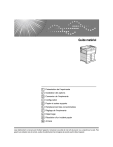
Link público atualizado
O link público para o seu chat foi atualizado.